Публикуем перевод статьи Flavio Xandó о тестировании PRTG Network Monitor и сравнении с Zabbix. Тестирование проводилось не в лабораторных условиях, а в режиме реального использования, в реально существующей компании со всей ее инфраструктурой в ходе повседневной деятельности.

Концепция PRTG и его характеристики не новы. Однако, компания Paessler год за годом напряженно работает, в результате чего реализуются важные изменения формы, интерфейса и функционала ее продуктов. В связи с этим необходимо провести новую оценку. В этот раз была проанализирована среда, которая состояла из следующих мест размещения, оборудования и функционала:
Кажется, что достаточно просто понять, когда что-то идет хорошо или плохо, тем не менее для этого требуется соблюдать основные требования. Должна быть точка наблюдения, переменная, которую можно измерить, а также необходим конкретный стандарт, эталонная величина. В PRTG мы называем такие точки наблюдения сенсорами.
Нетрудно перечислить элементы ИТ-среды, которые нуждаются в мониторинге для проведения анализа, диагностики, профилактических процедур, корректировок и т.д. В PRTG существуют разнообразные сенсоры, которые выходят за пределы очевидного и позволяют проводить мониторинг сложных сценариев. В каждой новой версии этого инструмента новые типы сенсоров представляются миру мониторинга в качестве периферийных функций, что значительно облегчает работу.

Image 1: Обзор контролируемой среды
С каждой новой версией PRTG внедряются новые возможности мониторинга, они все больше совершенствуются и специализируются. Есть много интересных особенностей, таких как мониторинг аппаратных средств, программных сред, сети, трафика данных и т.д. В коммерческом отношении лицензия на продукт предоставляется на основании количества необходимых сенсоров. По этой причине важно провести тщательную оценку фактической потребности в точках контроля, поскольку в случае использования большего количества сенсоров необходимо будет приобрести лицензию для их поддержки. Это не является проблемой, поскольку в любой момент можно приобрести больше сенсоров, оплатив лишь разницу в стоимости между действующей и необходимой лицензиями.
Однако слишком большое количество сенсоров, развернутых в ИТ-среде и видимых в панели PRTG, может «засорить» консоль и затруднить определение того, что необходимо проанализировать в первую очередь. Нужен баланс между количеством, качеством и способностью оценивать информацию, и PRTG помогает в решении этой задачи.
Приводить в данном тексте все существующие в PRTG сенсоры не имеет смысла, поскольку их очень много. Но среди них есть несколько, которые считаются простыми и обычно служат отправной точкой любого развертывания. К ним относятся сенсоры: присутствия (ответ на команду PING), уровня использования ЦП, свободного дискового пространства, продолжительности работы, количества напечатанных страниц и т.д. Но есть и узкоспециализированные сенсоры, которые осуществляют мониторинг конкретных приложений, таких как SQL Server, Microsoft Exchange, Oracle, Web server и т.д.

Image 2: Сенсор Microsoft SQL
В последних версиях PRTG такой тип специализированного мониторинга получил большое распространение, обслуживая не только сервера Windows, но и Linux, среды виртуализации и т.д. В случае серверов Windows можно развернуть сенсоры, отслеживающие работоспособность конкретных сервисов, которые имеют решающее значение для функционирования. Если любой из этих сенсоров выходит из строя или перестает работать, можно предпринять незамедлительные меры. Кроме того, PRTG позволяет настроить повторную активацию сервиса в случае его прерывания. Таким образом программа не только предупреждает об остановке сервиса с указанием сбоя, который необходимо устранить, но и принимает соответствующие корректировочные меры. Основная функция PRTG – это, конечно, мониторинг, но для данного типа сенсоров предусмотрена и такая возможностью.
На рисунке ниже вы можете увидеть некоторые критически важные сервисы, такие как DNS, DHCP, Firewall, Update, и т.д., которые были выбраны для мониторинга на одном из серверов.

Image 3: Пример мониторинга сервисов Microsoft Windows Server
Функция мониторинга и повторного запуска сервисов уже не раз помогала решать проблемы. Например, сложности со службой NETLOGON, которая препятствовала доступу к общим папкам. В ходе нового тестирования это произошло снова, служба DHCP на одном из серверов произвольно останавливалась. Это запрещало доступ к сети новым компьютерам при их подключении. Функция повторной активации сервиса после обнаружения остановки помогла не только сгладить эту проблему, но и окончательно ее решить.
В сети была точка доступа в розетке с плохим контактом. Это периодически заставляло его повторно подключаться. Данная точка доступа даже при ее настройке с выключенной собственной DHCP поднималась во время «загрузки» с включенной DHCP и затем подключалась. Сервер Windows DHCP отключался при обнаружении другой DHCP в сети (точки доступа). При проведении поиска в журнале PRTG и Windows был обнаружен конфликт двух выключенных служб DHCP. После определения IP-адреса была найдена точка доступа. Но это не было понятно сразу, поскольку DHCP была выключена. После обновления прошивки этой точки доступа проблема была решена. По сути во время отключения она сама проходила пост-загрузку со включенной DHCP и затем зависала, но иногда это приводило к отключению этой же службы Windows. У Windows была бы неуправляемая служба DHCP до сегодняшнего дня, если бы не получилось установить это в журналах с помощью PRTG.
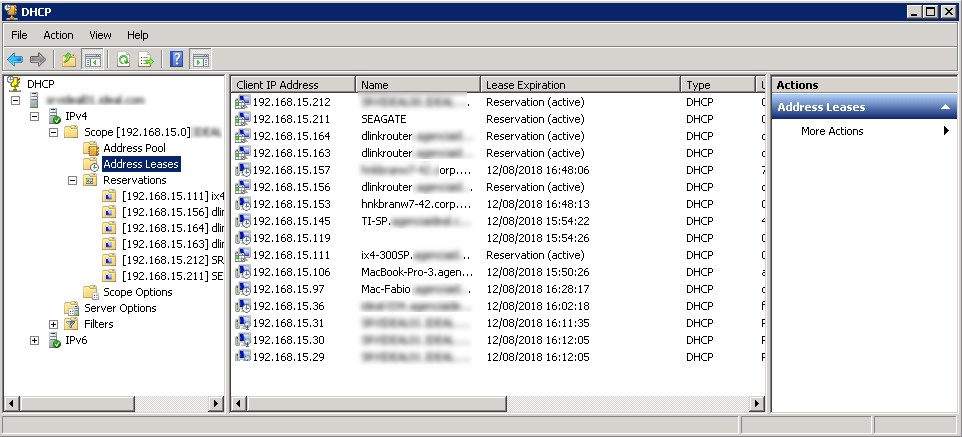
Image 4: DHCP Manager on Windows
Для установки программного обеспечения PRTG была выбрана штаб-квартира компании – объект с более сложной инфраструктурой, у которого есть несколько удаленных местоположений. Это позволило сначала работать в локальной сети, а затем удаленно.
Из предыдущих развертываний уже была знакома функция PRTG Auto-Discovery (автоматическое обнаружение). Она очень практична, поскольку позволяет «прочесывать» сеть, обнаруживать устройства и в зависимости от выбранной политики выделять простые или сложные сенсоры. Используя режим «простых сенсоров», были обнаружены сотни устройств и удалены ненужные, в том числе пользовательские компьютеры.
На серверах, которые не получили ожидаемого уровня информации, был снова запущен Auto-Discovery с возможностью выделения большего количества сенсоров и получения большего количества точек анализа. С другой стороны, на некоторых серверах была выполнена активация 20, 30 или даже более сенсоров.
Функция Auto-Discovery может выполняться для всей сети обычно при первоначальном развертывании. Однако она может быть задействована позже, чтобы дополнить сенсоры на устройстве, имеющем мало информации, за счет введения ещё десятков новых сенсоров.

Image 5: Добавление сенсоров с помощью автоматического обнаружения
В такой ситуации важно присутствие администратора PRTG, который может пересмотреть сенсоры и оставить только те, которые имеют для него наибольшее значение. Второстепенные могут быть выбраны и сразу удалены. Как правило, вначале хочется создать сенсоры для всего, но это бесполезно и даже может мешать.
Проведем аналогию с медицинским отделением интенсивной терапии. Есть ли преимущество постоянного информирования о длине волос пациента? Или, в случае с сервером, нужно ли сообщать о том, сколько раз использовался файл подкачки виртуальной памяти? Если происходит чрезвычайное событие, для которого требуется большой анализ, PRTG сразу же позволяет выделить дополнительные сенсоры, а после использования сразу отключить. Разумнее осуществлять постоянный мониторинг того, что имеет непосредственное отношение к вашей среде.
Использовать Auto-Discovery в ранних версиях PRTG было сложнее, поскольку и устройства и сенсоры в больших количествах были размещены на панели устройств не очень структурированным способом. Однако с 2016 года устройства автоматически добавляются в группу под названием Network-Discovery (обнаружение сети) и подгруппы с очень дидактическими названиями, такими как «Серверы», «Сеть», «Виртуальные системы», «Принтеры» и т.д. Таким образом значительно упрощается внесение необходимых корректировок, выбор устройств и сенсоров, которые необходимо удалить или оставить.
Тестовая среда включала несколько филиалов и небольшие удаленные офисы. Как можно осуществлять мониторинг этих сред? Подобно космическим и подводным зондам, оборудованию, отправляемому в удаленные места для анализа информации, в PRTG также присутствует понятие зондов для удовлетворения такого рода потребностей.
Концепция удаленных зондов очень хорошо применяется к удаленным местам, филиалам, офисам, к которым не обязательно существует VPN подключение или выделенные каналы (например, MPLS) со штаб-квартирой, где установлено ядро PRTG. Доступ на сервер PRTG также осуществляется через Интернет. Это очень легкое приложение, устанавливаемое на небольших локальных серверах или даже на обычных рабочих станциях.
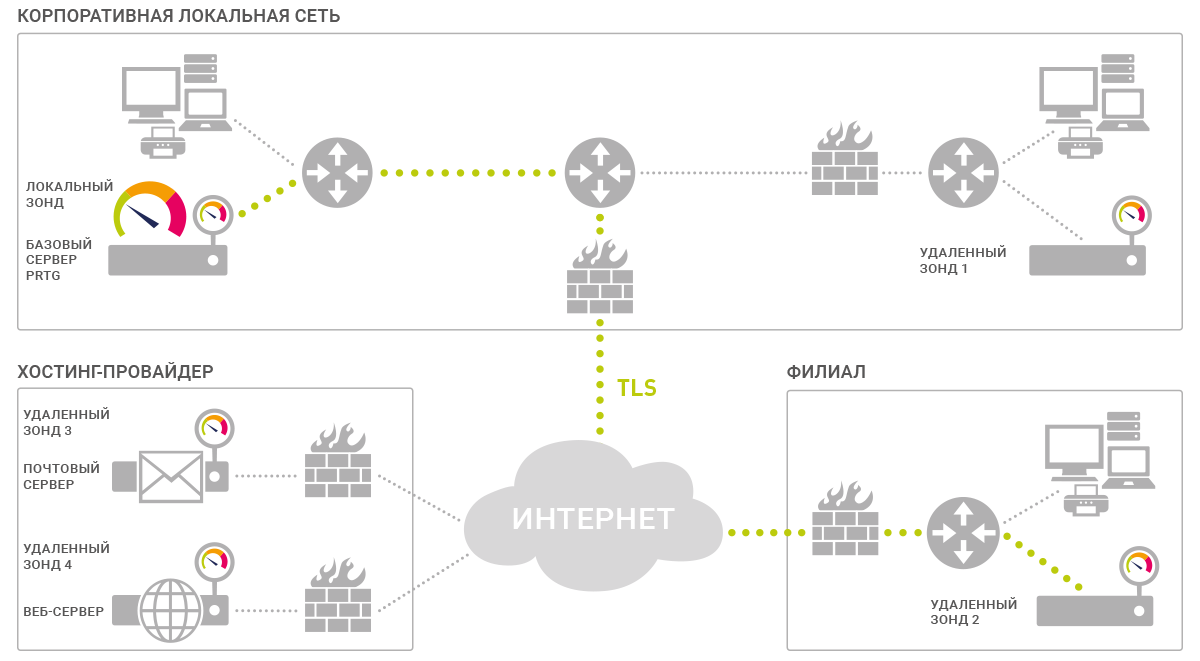
Image 6: Удаленные зонды в PRTG
Если удаленная среда использует большое количество сенсоров на многих устройствах, обработка зонда будет более интенсивной и может потребовать выделенного компьютера. Безопасность при доступе к зонду гарантируется строгими мерами защиты, которые позволяют избежать несанкционированного доступа. Во время установки для подключения к центральной PRTG генерируется пароль, IP-адрес доступа должен быть предварительно зарегистрирован/авторизован и, кроме того, зонд должен быть одобрен в консоли PRTG. Важное напоминание: в центральной точке, в брандмауэре, должен быть открыт порт TCP 23560, и трафик должен быть перенаправлен из этого порта на сервер, на котором запущен PRTG (базовый сервер).

Image 7: PRTG Administration Tool для удаленных зондов
После установки и утверждения зондов администратор PRTG может запросить выполнение функции Auto-Discovery на удаленной сети для обнаружения устройств, выделения сенсоров или получения разрешения на установку сенсоров вручную, в том числе на центральном месте установки ядра PRTG. Таким образом, удаленные офисы получают столько же внимания, сколько и центральная точка. Просто и эффективно!
Важно отметить то, как PRTG обрабатывает обновления версий, имеющие отношение к удаленным зондам. При обновлении ядра PRTG они получают эту информацию и переходят к автоматическому обновлению. Тем самым гарантируется связь с зондами, и после обновления новые функции сенсоров (или сенсоры) будут доступны в удаленных местоположениях.
Естественный интерфейс PRTG представляет собой веб-консоль. Это позволяет администратору подключаться к программе с любого компьютера из любой точки мира и выполнять все задачи по мониторингу, созданию новых сенсоров, внедрению удаленных зондов и т.д.
C каждой новой версией происходит обновление и модернизация веб-интерфейса – он становится все более четким и дидактичным.
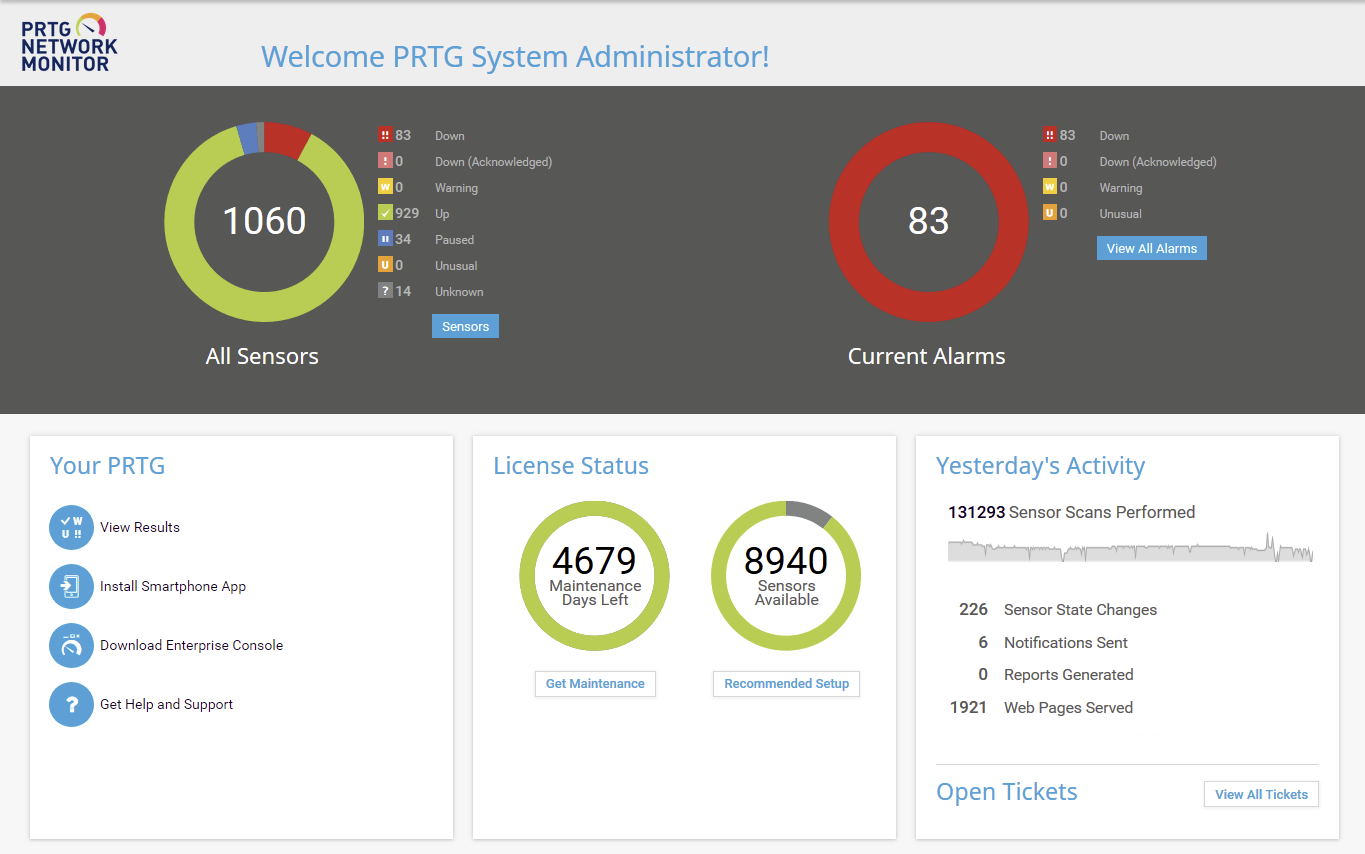
Image 8: PRTG веб-интерфейс
Выражение «дидактический интерфейс» применимо, поскольку он сразу привлекает внимание изображениями в виде кольцевых диаграмм, наглядно показывает количество используемых сенсоров, сколько из них зеленых (ОК), желтых (предупреждение) и красных (ошибка). На втором графике также в виде кольца, представлено количество предупреждений и ошибок. В нашем примере было выявлено 73 предупреждения и 15 ошибок, т.е. не соответствующих стандарту неисправных устройств или сенсоров.

Image 9: PRTG веб-интерфейс – дерево устройств, включая удаленные зонды
В веб-интерфейсе присутствуют все функциональные возможности PRTG, также они доступны в приложении под названием PRTG Desktop.

Image 10: PRTG Desktop Client
Между PRTG Desktop и веб-интерфейсом существует важное различие. Несмотря на то, что они отображают одну и ту же информацию, при загрузке PRTG Desktop имеет возможность запуска экрана с критическими оповещениями. Компания Paessler заменяет Enterprise Console на новую программу PRTG Desktop. Это бета-версия, которую можно использовать и оценить по адресу.
Существует также аналогичная версия приложения для мобильных устройств. С его помощью администратор может получать уведомления о работоспособности своей инфраструктуры, где бы он ни находился. Даже без компьютера он может осуществить доступ в PRTG (или PRTG Desktop). Существуют версии приложения для iOS и Android. В упрощенном интерфейсе отображаются устройства, удаленные зонды и местоположения. В нем используются те же обозначения, цвета и визуальные шаблоны, чтобы проще было оценить устройство или место. Элемент, к которому относится сигнал тревоги, может быть открыт, и каждое касание экрана открывает все больше подробностей до тех пор, пока вы не поймете суть проблемы. Можно просматривать заявки и временно приостанавливать подачу сигналов тревоги (например, для принтера, который направляется на техническое обслуживание на 3 дня, действие сенсора может быть приостановлено, чтобы не генерировать сигнал тревоги в течение этого времени).
PRTG предоставляет возможность мгновенной доставки уведомлений в приложение. Обычно обновление сенсора происходит каждые «x» секунд, вы также можете настроить его так, чтобы при возникновении определенной ситуации приходило немедленное уведомление администратора, пользователя или всей группы.
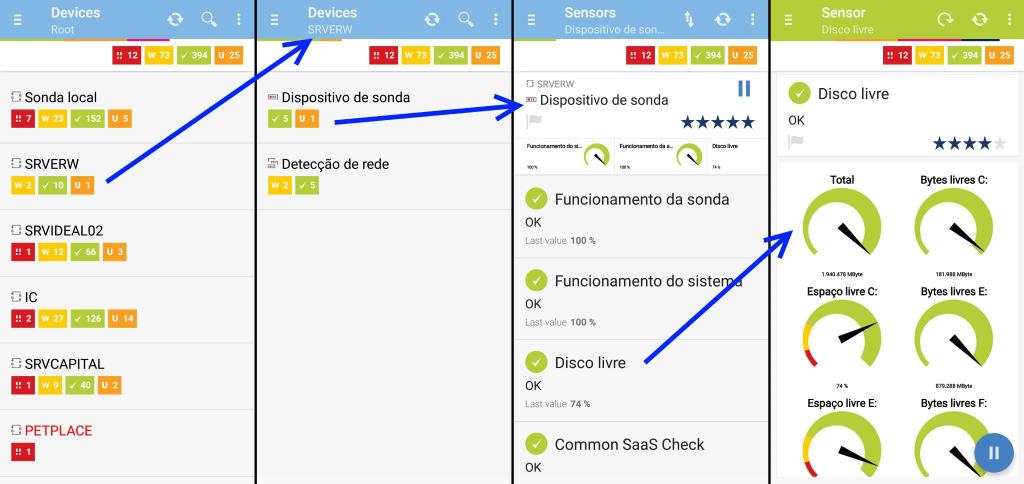
Image 11: Экран PRTG версии для смартфона – оценка сенсора без проблем
В дополнение ко всему PRTG включает в себя весьма полезный ресурс – систему для взаимодействия аналитиков и пользователей при разрешении инцидентов. Она была разработана, чтобы концентрироваться на поддержке запросов, генерируемых оповещениями и аварийными сигналами, отправленными PRTG. Данный ресурс является настоящим бонусом для ИТ-отделов, который позволяет специалистам взаимодействовать не только друг с другом, но и с пользователями.
Сразу после обнаружения ошибок на панель управления отправляются оповещения. Помимо этого сообщение с данными об инциденте доставляется на указанный адрес электронной почты. Если ситуация разрешается без постороннего вмешательства, посылается другое электронное письмо с уведомлением о том, что ситуация была урегулирована. Это может случится в случае, например, временной недоступности подключения к сети Интернет, избыточного потребления ресурсов ЦП на сервере и т.д.
Но чаще всего оповещение требует вмешательства оператора или аналитика службы поддержки для решения проблемы сразу же либо через небольшой промежуток времени. PRTG автоматически генерирует заявки, например, на основе уведомлений о прекращении работы Auto-Discovery или о необходимости утверждения удаленного зонда.
Кроме того, системный администратор может создавать заявки в собственной службе поддержки по сработавшим сигналам тревоги или иным задачам. Таким образом, решение возникшей ситуации назначается на конкретное лицо (обладающее соответствующими компетенциями). Затем исполнитель получает электронное письмо, заходит в PRTG под своей учетной записью и видит на экране все задачи, которые были ему поручены. Инициаторы заявок присваивают своим заданиям один из пяти уровней приоритета, чтобы ответственный сотрудник планировал свой график работы.

Image 12: Экран PRTG – система заявок
Данная функция уже давно присутствует в PRTG, однако программа содержит в себе и новые элементы для прогнозирования и анализа проблем. Это оповещения о необычном поведении. Для примера можно взять недавно полученное уведомление, представленное ниже. Сеть работала прекрасно, не было ни одного сенсора, сигнализирующего об ошибке. Однако один из серверов выдал сообщение «Доступ к данному адресу (PING) является чрезвычайно высоким для этого времени суток». Вы понимаете, насколько это важно? Этот адрес был всего лишь внешним DNS, который использовал маршрутизатор доступа в Интернет, для которого была характерна большая задержка по воскресеньям. Необходимо было немедленно изменить этот DNS на другой, в противном случае, в понедельник сотни людей начали бы использовать эту сеть, и доступ в Интернет мог бы оказаться под угрозой. Наличие этой функции дает потрясающие возможности, и это весьма удобно.
На приведенном ниже экране представлен этот случай необычной активности. Обратите внимание на оранжевый цвет оповещения и код «U», который означает «Unusual» (Необычный). На самом деле данное оповещение было сгенерировано в выходные, когда PING 132мс действительно является высоким. Это послужило началом для исследования, в ходе которого был обнаружен происходящий процесс репликации между серверами, что и вызвало такое поведение.

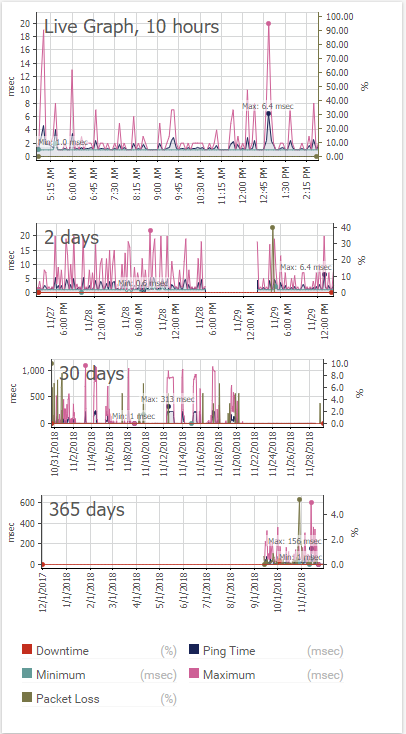
Image 13-14: Экран PRTG в веб-интерфейсе – оценка события
Сенсоры генерируют очень большие объемы данных, их организацией и управлением занимается PRTG. Информация необходима для того, чтобы держать менеджеров в курсе событий, которые могут повлиять на бизнес-процессы, простои, слабые места и т.д. В PRTG также существуют важные инструменты для проведения анализа исторических данных. Это модуль, в котором представлены несколько весьма интересных готовых отчетов, как например:
Помимо таких моделей, которые можно выбрать с помощью нескольких условий фильтрации, периода проведения анализа и т.д., существует инструмент для составления отчетов. С его помощью администратор может создать отчет с важной для себя информацией, содержащей числовые или графические данные.
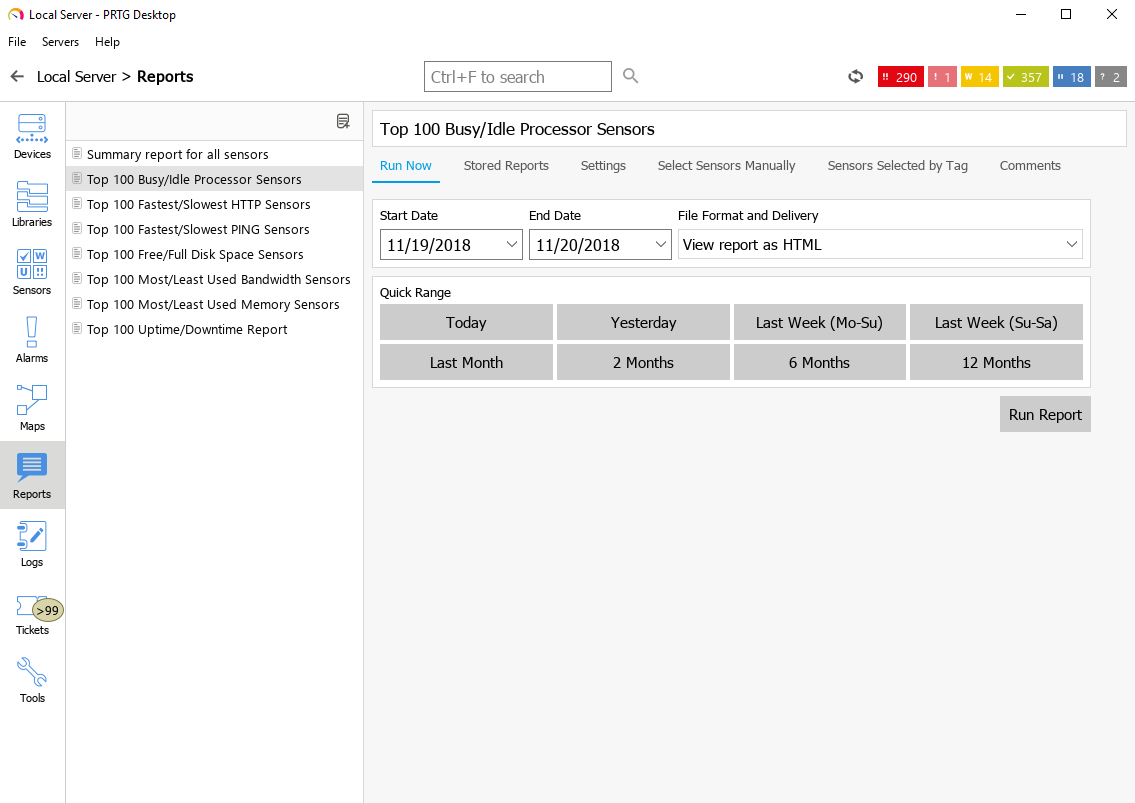
Image 15: Стандартные отчеты PRTG
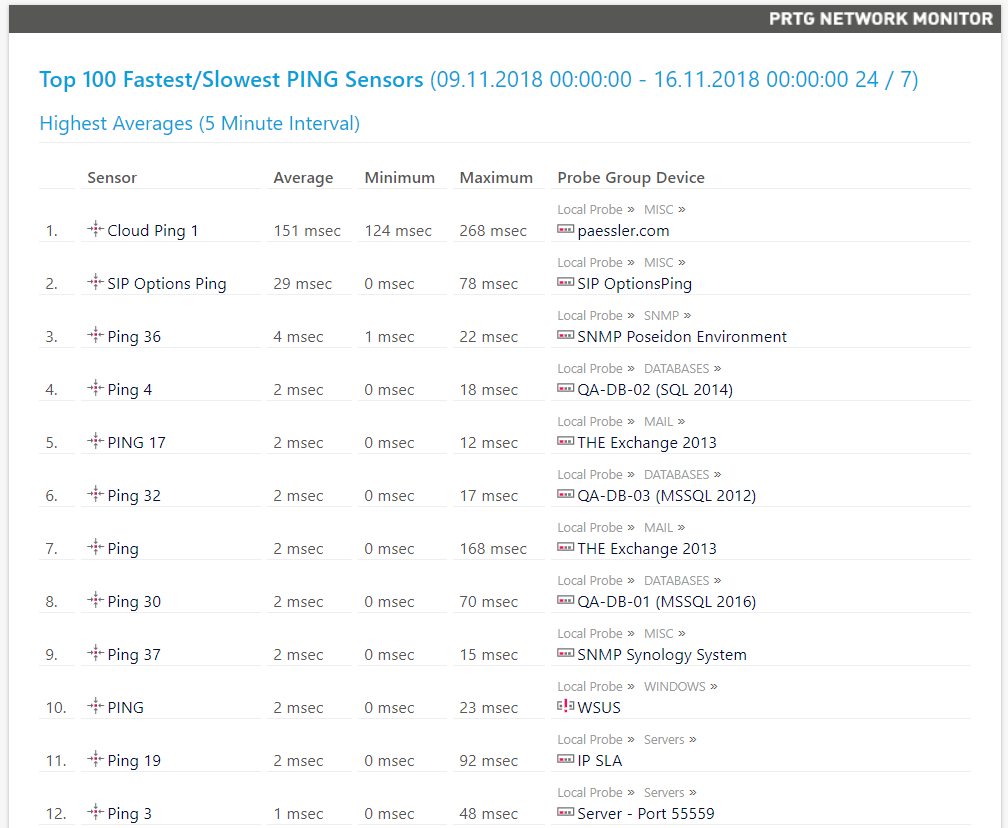
Image 16: Пример отчета PRTG для устройств с наибольшим и наименьшим временем отклика на PING
В ходе оценки программы PRTG зародилась идея ее сравнения с продуктом, который схож с ней по функционалу. Решение Zabbix имеет определённую поддержку на рынке, поэтому было решено проводить сравнение именно с ним. У Zabbix есть ревностные поклонники главным образом потому, что это программное обеспечение с открытым исходным кодом, и оно имеет «нулевую стоимость». Данный фактор является довольно-таки серьезной приманкой. Но может ли только это быть решающим преимуществом перед PRTG?
Установка PRTG. В состав PRTG входит программа, работающая на платформе Windows (версии 7 или выше), а установочный пакет, который выполняет функцию мониторинга, загружается с сайта Paessler. Если сенсоров мониторинга слишком много, рекомендуется выделить одну машину исключительно под PRTG. Во всех проведенных тестах, где использовалось до 1000 сенсоров, был задействован Windows Server, который даже имел форму Active Directory (несмотря на то, что это не совсем правильно). Компания Paessler решительно осуждает практику установки PRTG в AD, потому что этот сервер можно перезапустить в случае обновления PRTG. Мы совершили эту ошибку в своем тесте, и поэтому подчеркиваем, что этого не следует делать!
Установка Zabbix. На сайте есть ссылки для загрузки модулей установки на систему Linux. Для них требуются базы данных Apache, PHP и MySQL. Существуют указания по установкам Apache, по тому, как создать базу данных в MySQL и как настроить PHP. Инструкции не очень сложные, однако требуют осторожности и внимательности на каждом этапе. Как вариант, вы можете загрузить образ виртуальной машины, как это сделали мы, потому что в нем сразу содержится предварительно настроенный Linux, PHP, Apache и MySQL. Однако для этого требуется среда виртуализации, в качестве которой может выступать, например, VMware, KVM, Hyper-V, Virtual Box, Azure и т.д. Тем не менее использовать виртуальную машину на производстве не рекомендуется, это целесообразно только для проведения оценки. Чтобы полноценно задействовать программу на производстве, все процедуры по установке Linux, PHP, MySQL и Apache должны быть запущены на оборудовании компании.
Оценка. Начальное развертывание PRTG гораздо проще, поскольку оно заключается всего лишь в установке программы на ПК с ОС Windows. Это задача, которая выполняется всего за несколько минут. Такой вариант установки можно свободно использовать в производственной среде в отличие от инструмента Zabbix. Он сложен в установке, к тому же использовать виртуальную машину можно только для проведения оценки.
Интерфейс PRTG. Простой и понятный, за последние годы был усовершенствован и модернизирован. Предусмотрена веб-версия, клиент Windows и мобильное приложение. Элементы функционала удобно расположены в интуитивно-понятных местах. Процедура добавления новых объектов мониторинга и сенсоров также доступна для понимания и быстра. Визуализация информации о сети, аварийных сигналах, оповещениях, предупреждениях и т.д. представлена на информационной панели достаточно доходчиво, наглядно и в удобном для интерпретации виде. В ней также присутствует модуль отчетности с наиболее часто используемыми функциями, который позволяет создавать новые отчеты в соответствии с потребностями компании.
Интерфейс Zabbix. Показался достаточно запутанным, со сложной терминологией. Там необходимо вводить хосты, а не устройства, как это делается в PRTG. Нет программы для ПК, но есть мобильное приложение. Предполагается, что интерфейс Zabbix, как и в PRTG, должен представлять собой информационную панель, но на нем не представлено достаточное количество полезной информации, и он не организован дидактическим образом. В программе предусмотрены все те же функции организации информационной панели, что и в PRTG, но их необходимо настраивать вручную.
Выполнение функции Auto Discovery в PRTG. Данная опция предусмотрена в комплекте с установленным продуктом. Она позволяет «прочесывать» сеть, обнаруживать существующие устройства и отображать их в системе. Функция проведения подробного анализа задействует большое количество сенсоров или реализуется за счет добавления наиболее общих сенсоров. В обоих случаях, чтобы упростить или улучшить мониторинг, сенсоры могут быть удалены или добавлены позже.
Выполнение функции Auto Discovery в Zabbix. На момент установки продукта возможность просмотра состояния сети, обнаружения устройств и отображения их в системе отсутствует. Когда программа полностью активна, процесс обнаружения может быть запущен, однако весьма сложным и очень технологичным способом с задействованием различных опций, основанных на протоколе (в основном SNMP).
Чтобы упростить или улучшить мониторинг, сенсоры могут быть удалены или добавлены позже. Также существует несколько моделей, которые можно упросить, но их количество гораздо меньше.
Добавление новых сенсоров в PRTG. Каждый элемент интерфейса отображается в сенсорной сети, к которой можно добавлять сенсоры вручную или с помощью автоматического процесса обнаружения. Это помогает системе быстрее обнаруживать или ограничивать типы сенсоров, которые необходимо выделить. Например, можно задать поиск на основании информации о том, что такое устройство является сервером виртуализации и ограничить только поиски сенсоров, относящихся к использованию памяти VMware, Hyper-V, и т.д. Кроме того, у данной операции есть очень простой помощник.

Image 17: Пример процедуры добавления сенсора в PRTG
Добавление новых сенсоров в Zabbix. Это не просто, но довольно универсально. Не просто потому, что подразумевает определение многих параметров SNMP, версии 1, версии 2, версии 3, протоколов, четкой аутентификации (PRTG позволяет наследовать учетные данные от родительского устройства), интерфейса NMP, определений JMX, IPMI и т.д., которые с одной стороны могут открывать (в теории) широкие возможности, но с другой стороны, они не так просты в использовании. Как вариант вы можете использовать агента, установленного на каждом устройстве (поясняется ниже).
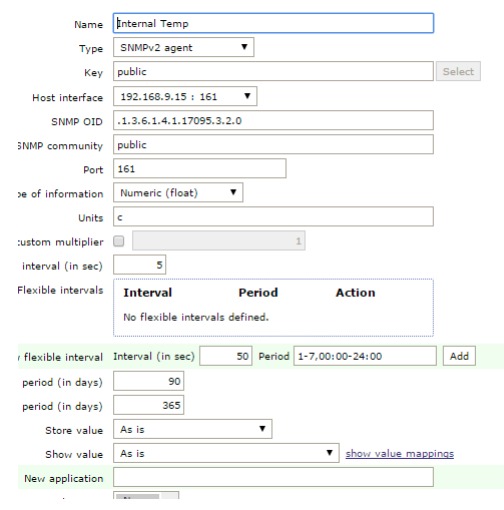
Image 18: Пример процедуры добавления сенсора в Zabbix
Между Zabbix и PRTG существует принципиальное различие. Zabbix придерживается концепции многоагентного или безагентного мониторинга, в то время как в PRTG используются стандартные сетевые протоколы, например, SNMP, Stream, Ping, FTP, анализ пакетов и т.д. Zabbix требует установки агента на каждое контролируемое устройство.
Это не всегда возможно, и в таких случаях программа также поддерживает некоторые основные протоколы, например, SNMP или TCP. С помощью удаленных зондов PRTG предлагает дополнительные поисковые системы, которые могут быть использованы для распределения нагрузки. PRTG также лучше всего подходит для мониторинга локально распределенных сетей (подсетей, VLAN и т.д.) или сегментов сети, разделенных брандмауэрами (обычно удаленными).
Удаленный мониторинг в PRTG. Существует концепция удаленных зондов, которые выполняют функцию мониторинга сети, отличной от той, в которой установлен PRTG. Их установка очень проста: на ПК с Windows необходимо освободить правильный TCP-порт в брандмауэре и IP, на котором установлен удаленный зонд. Таким образом, эти и другие устройства в вашей сети видны PRTG, как если бы они были из самой этой сети. Удаленный зонд периодически (очень часто) собирает все данные мониторинга со всех контролируемых устройств и приложений в сети, использует стандартные протоколы и отправляет данные мониторинга на базовый сервер, используя SSL-шифрование. Это довольно надежное решение!
Удаленный мониторинг в Zabbix. Существует концепция «агентов», которые, по сути, играют такую же роль, что и зонды PRTG, которые существуют для ОС Windows и для некоторых дистрибутивов Linux, таких как Ubuntu, FreeBSD, OpenBSD, AIX, и т.д. Установка агентов достаточно проста, однако трудности с выделением сенсоров на удаленных устройствах присутствуют так же, как и трудности с выделением сенсоров на локальных устройствах. Для удаленного мониторинга требуется установленное сетевое подключение. Без сетевого доступа удаленные местоположения будут недоступны для мониторинга.
Поддержка PRTG. Существуют группы обсуждений, поддержка по электронной почте, форумы, часто задаваемые вопросы (FAQs), база знаний, а для тех, кто приобрел продукт, в течение 12, 24 или 36 месяцев на сайте есть доступ к анкете (при открытии заявки), заполнение которой обеспечивает приоритетную поддержку по электронной почте. План технического обслуживания должен актуализироваться для обновлений и поддержки. Даже не продлив договор на техническое обслуживание, вы можете по-прежнему использовать ПО, но без приоритетной поддержки или обновлений продукта.
Поддержка Zabbix. Существуют группы обсуждений, форумы и возможность привлечения поддержки, которая разделена на уровни: бронзовый, серебряный, золотой, платиновый и корпоративный. Цены на сайте не представлены, ценовые предложения зависят от каждого конкретного случая. Таким образом, продукт является бесплатным, но поддержка оплачивается, а из-за сложности продукта она будет необходима.
Zabbix и PRTG помогают достигать одной и той же цели – мониторинга сетевой инфраструктуры, устройств, серверов, маршрутизаторов, принтеров, точек доступа Wi-Fi и т.д., однако их способы работы сильно отличаются. На некоторых уровнях Zabbix обладает аналогичными функциями, однако использовать его сложнее, чем PRTG. После тестирования PRTG в течение нескольких недель было выполнено развертывание Zabbix. Не было намерения воспроизводить полноценный мониторинг, достаточно было небольшой его части, чтобы прочувствовать продукт. Потребовалось несколько недель, чтобы выполнить данное развертывание на очень небольшом количестве контролируемых элементов. Настройка и техническое обслуживание Zabbix гораздо более трудоемкое, чем PRTG. Тем не менее, факт того, что это бесплатное решение, для многих может стать решающим. Однако вопрос мониторинга инфраструктуры настолько важен и серьезен для поддержания бесперебойной работы, что стоимость бессрочной лицензии PRTG можно даже назвать слишком низкой. По истечении первого года использования для продления лицензии и получения права на обновления и поддержку необходимо выплатить небольшую сумму. У Zabbix также есть возможность предоставления платной 5-уровневой поддержки для компании или помощи партнера, который предоставляет консультативные услуги по поддержке Zabbix.
Постоянное развитие является очень важным фактором, и качественный мониторинг – это категория, которая имеет решающее значение для хозяйственной деятельности компаний. Тестирования PRTG в 2012, 2014, 2016 годах и сейчас в 2018 году показали, что развитие системы ощутимо.
Интерфейс веб-версии получил новую структуру, наполнился новой информацией. На информационной панели отображаются сетевые данные, устройства, сенсоры, предупреждения и аварийные сигналы. Добавление сенсоров к устройствам стало проще путем создания ярлыков, либо с помощью мастера, который очень просто руководит процедурой подключения. При изменении версии ядра PRTG удаленные зонды недоступны в течение совсем недолгого времени.
Производительность и навигация приложения для смартфона находятся на высоком уровне. И наконец, как и в каждой новой версии набор сенсоров был расширен, что позволяет осуществлять анализ, мониторинг и управление все большим количеством ситуаций, сценариев и сред.
С коммерческой точки зрения у компании Paessler существует очень понятная и прозрачная позиция относительно PRTG. Существует тестверсия с неограниченными возможностями на 30 дней. Компания Paessler достаточно прозрачна в своей торговой политике, предлагая версии с 500, 1000, 2500 и 5000 сенсорами. Также существуют неограниченные корпоративные версии даже в общемировом масштабе.
Внедрение можно провести после тестирования 30-дневной демо-версии (с неограниченным количеством сенсоров). По истечении этого срока в зависимости от реальных потребностей, можно заключить договор на приобретение продукта с соответствующим количеством сенсоров. В будущем, в случае увеличения потребности, количество сенсоров в инструменте можно увеличить, например, с 500 до 1000 (или больше).
Ценность PRTG выходит за рамки технической мотивации. Возможность реагирования на техническое событие сразу после того, как оно произошло или даже способность его предвосхищения на основании анализа позволяют предотвратить возникновение серьезной проблемы, которая может прервать выполнение критических операций хозяйственной деятельности, от которых так зависимы технологические ресурсы компании. Практическая ценность тестирования весьма ощутима. Количество проблем, недоступность ресурсов и время реагирования на инциденты заметно сократились.
Вследствие этого я считаю PRTG в 2018 году передовым, зрелым, надежным продуктом, чья ценность для компаний является неоспоримой, ведь это крайне важно получать информацию о ваших бизнес-процессах, которые зависят от технологии. Простота установки и обслуживания, гибкость, большой выбор сенсоров, обилие информации, аварийные сигналы, отчеты и графика. По крайней мере это тот инструмент, который следует попробовать, если компания еще не использует такую технологию, либо использует сложный и запутанный продукт.
PRTG можно загрузить с сайта в виде совершенно бесплатной тестверсии, которая будет работать в течение 30 дней (без ограничения количества сенсоров).
Автор: Flavio Xandó. Источник
Вы можете узнать больше о Paessler PRTG на сайте.
Задайте вопрос о стоимости и лицензировании Paessler PRTG эксперту Softline (ключевой партнер Paessler в России и СНГ) Наталье Болдыревой, Natalya.Boldyreva@softline.com.
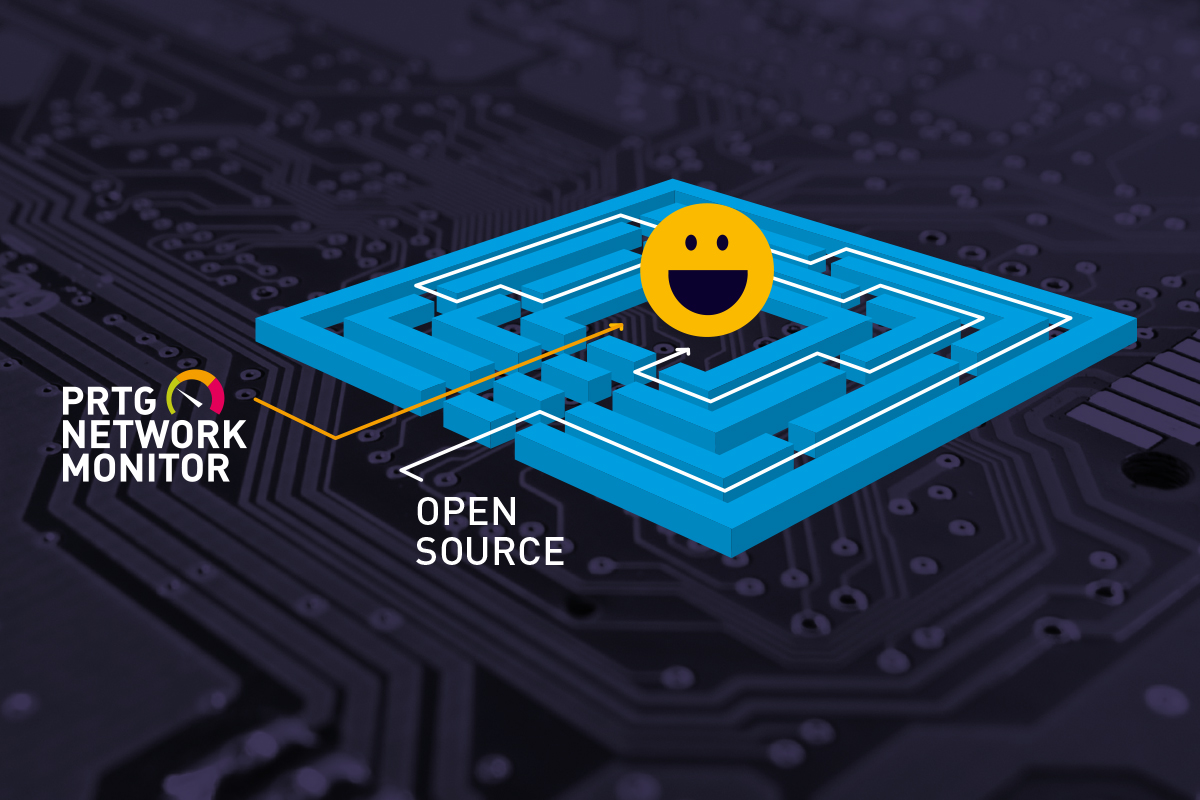
Концепция PRTG и его характеристики не новы. Однако, компания Paessler год за годом напряженно работает, в результате чего реализуются важные изменения формы, интерфейса и функционала ее продуктов. В связи с этим необходимо провести новую оценку. В этот раз была проанализирована среда, которая состояла из следующих мест размещения, оборудования и функционала:
- 8 удаленных местоположений
- 16 физических серверов
- 30 виртуальных серверов
- 18 Интернет-каналов
- 45 точек доступа Wi-Fi
- 31 сетевой принтер
- 9 двойных Интернет-маршрутизаторов
- 25 коммутационных устройств
- более 500 пользователей во всех местах размещения
Основное внимание: сенсоры!
Кажется, что достаточно просто понять, когда что-то идет хорошо или плохо, тем не менее для этого требуется соблюдать основные требования. Должна быть точка наблюдения, переменная, которую можно измерить, а также необходим конкретный стандарт, эталонная величина. В PRTG мы называем такие точки наблюдения сенсорами.
Нетрудно перечислить элементы ИТ-среды, которые нуждаются в мониторинге для проведения анализа, диагностики, профилактических процедур, корректировок и т.д. В PRTG существуют разнообразные сенсоры, которые выходят за пределы очевидного и позволяют проводить мониторинг сложных сценариев. В каждой новой версии этого инструмента новые типы сенсоров представляются миру мониторинга в качестве периферийных функций, что значительно облегчает работу.
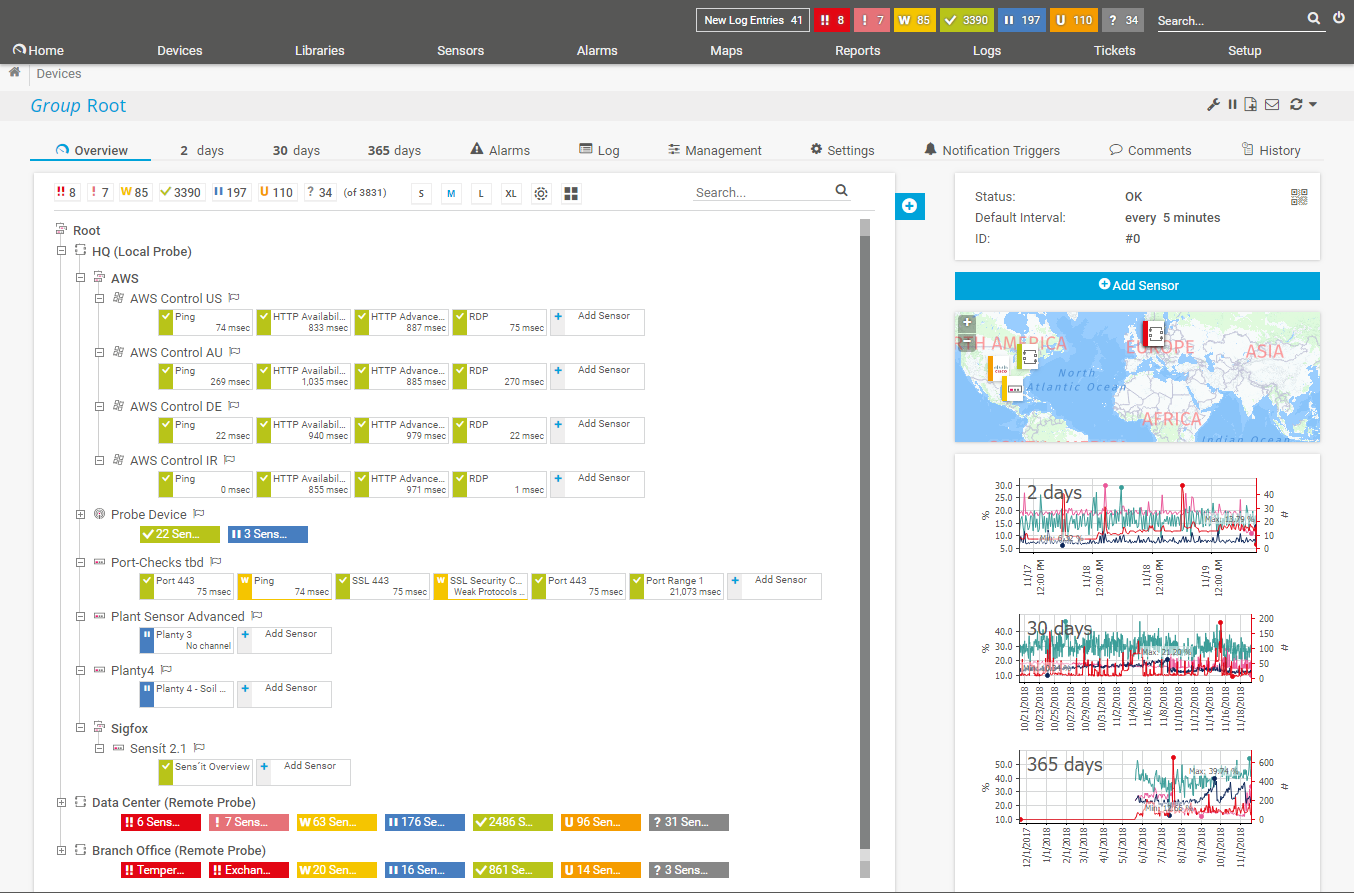
Image 1: Обзор контролируемой среды
С каждой новой версией PRTG внедряются новые возможности мониторинга, они все больше совершенствуются и специализируются. Есть много интересных особенностей, таких как мониторинг аппаратных средств, программных сред, сети, трафика данных и т.д. В коммерческом отношении лицензия на продукт предоставляется на основании количества необходимых сенсоров. По этой причине важно провести тщательную оценку фактической потребности в точках контроля, поскольку в случае использования большего количества сенсоров необходимо будет приобрести лицензию для их поддержки. Это не является проблемой, поскольку в любой момент можно приобрести больше сенсоров, оплатив лишь разницу в стоимости между действующей и необходимой лицензиями.
Однако слишком большое количество сенсоров, развернутых в ИТ-среде и видимых в панели PRTG, может «засорить» консоль и затруднить определение того, что необходимо проанализировать в первую очередь. Нужен баланс между количеством, качеством и способностью оценивать информацию, и PRTG помогает в решении этой задачи.
Приводить в данном тексте все существующие в PRTG сенсоры не имеет смысла, поскольку их очень много. Но среди них есть несколько, которые считаются простыми и обычно служат отправной точкой любого развертывания. К ним относятся сенсоры: присутствия (ответ на команду PING), уровня использования ЦП, свободного дискового пространства, продолжительности работы, количества напечатанных страниц и т.д. Но есть и узкоспециализированные сенсоры, которые осуществляют мониторинг конкретных приложений, таких как SQL Server, Microsoft Exchange, Oracle, Web server и т.д.
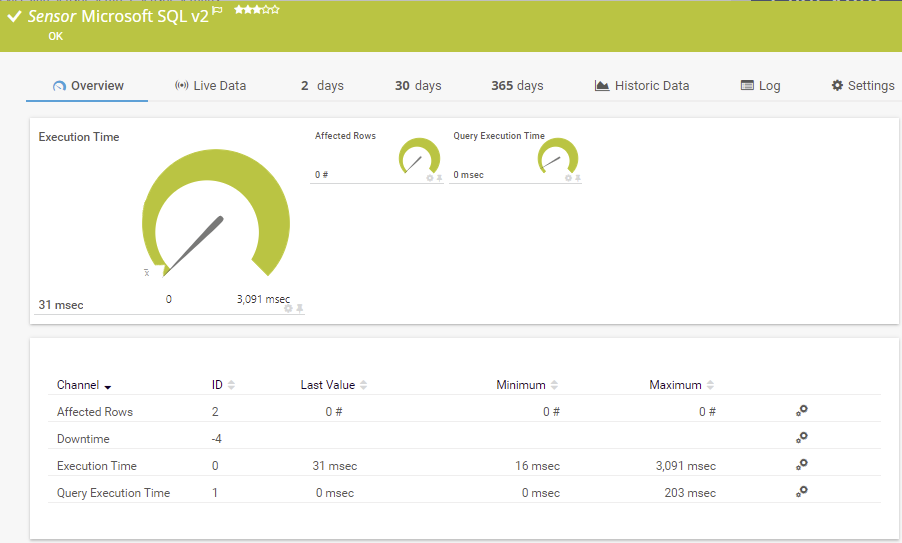
Image 2: Сенсор Microsoft SQL
В последних версиях PRTG такой тип специализированного мониторинга получил большое распространение, обслуживая не только сервера Windows, но и Linux, среды виртуализации и т.д. В случае серверов Windows можно развернуть сенсоры, отслеживающие работоспособность конкретных сервисов, которые имеют решающее значение для функционирования. Если любой из этих сенсоров выходит из строя или перестает работать, можно предпринять незамедлительные меры. Кроме того, PRTG позволяет настроить повторную активацию сервиса в случае его прерывания. Таким образом программа не только предупреждает об остановке сервиса с указанием сбоя, который необходимо устранить, но и принимает соответствующие корректировочные меры. Основная функция PRTG – это, конечно, мониторинг, но для данного типа сенсоров предусмотрена и такая возможностью.
На рисунке ниже вы можете увидеть некоторые критически важные сервисы, такие как DNS, DHCP, Firewall, Update, и т.д., которые были выбраны для мониторинга на одном из серверов.
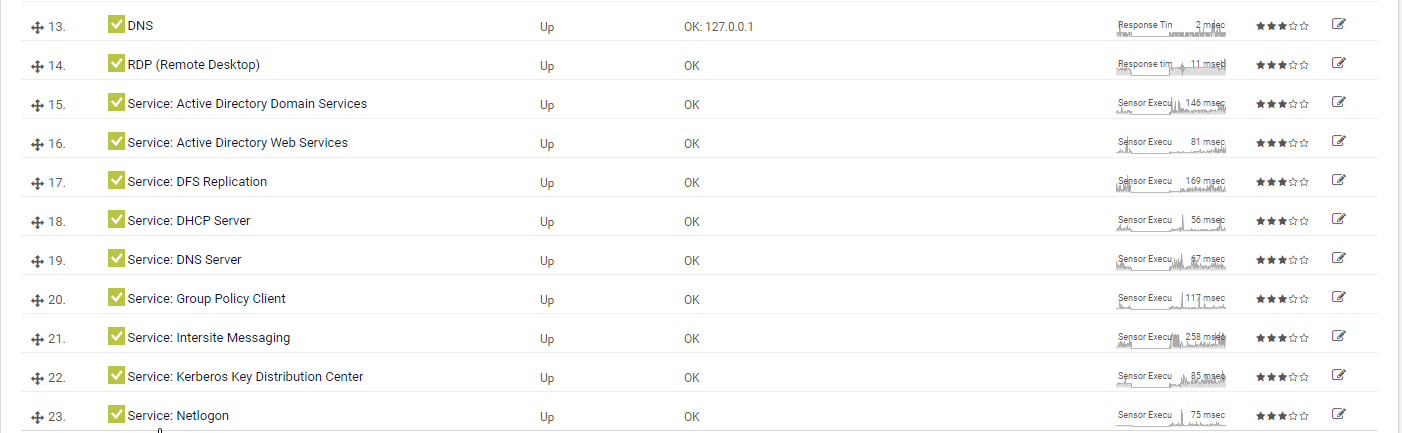
Image 3: Пример мониторинга сервисов Microsoft Windows Server
Реальный пример сложной проблемы, решаемой с помощью PRTG
Функция мониторинга и повторного запуска сервисов уже не раз помогала решать проблемы. Например, сложности со службой NETLOGON, которая препятствовала доступу к общим папкам. В ходе нового тестирования это произошло снова, служба DHCP на одном из серверов произвольно останавливалась. Это запрещало доступ к сети новым компьютерам при их подключении. Функция повторной активации сервиса после обнаружения остановки помогла не только сгладить эту проблему, но и окончательно ее решить.
В сети была точка доступа в розетке с плохим контактом. Это периодически заставляло его повторно подключаться. Данная точка доступа даже при ее настройке с выключенной собственной DHCP поднималась во время «загрузки» с включенной DHCP и затем подключалась. Сервер Windows DHCP отключался при обнаружении другой DHCP в сети (точки доступа). При проведении поиска в журнале PRTG и Windows был обнаружен конфликт двух выключенных служб DHCP. После определения IP-адреса была найдена точка доступа. Но это не было понятно сразу, поскольку DHCP была выключена. После обновления прошивки этой точки доступа проблема была решена. По сути во время отключения она сама проходила пост-загрузку со включенной DHCP и затем зависала, но иногда это приводило к отключению этой же службы Windows. У Windows была бы неуправляемая служба DHCP до сегодняшнего дня, если бы не получилось установить это в журналах с помощью PRTG.
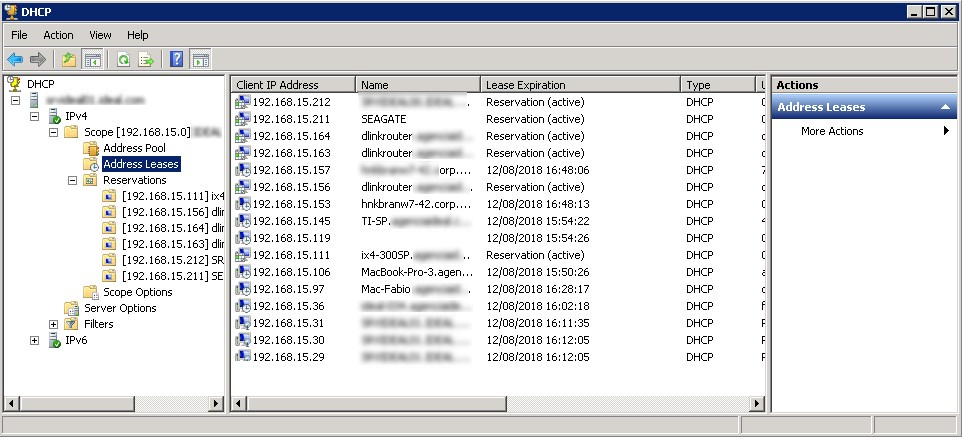
Image 4: DHCP Manager on Windows
Подробное описание тестовой среды
Для установки программного обеспечения PRTG была выбрана штаб-квартира компании – объект с более сложной инфраструктурой, у которого есть несколько удаленных местоположений. Это позволило сначала работать в локальной сети, а затем удаленно.
Из предыдущих развертываний уже была знакома функция PRTG Auto-Discovery (автоматическое обнаружение). Она очень практична, поскольку позволяет «прочесывать» сеть, обнаруживать устройства и в зависимости от выбранной политики выделять простые или сложные сенсоры. Используя режим «простых сенсоров», были обнаружены сотни устройств и удалены ненужные, в том числе пользовательские компьютеры.
На серверах, которые не получили ожидаемого уровня информации, был снова запущен Auto-Discovery с возможностью выделения большего количества сенсоров и получения большего количества точек анализа. С другой стороны, на некоторых серверах была выполнена активация 20, 30 или даже более сенсоров.
Функция Auto-Discovery может выполняться для всей сети обычно при первоначальном развертывании. Однако она может быть задействована позже, чтобы дополнить сенсоры на устройстве, имеющем мало информации, за счет введения ещё десятков новых сенсоров.
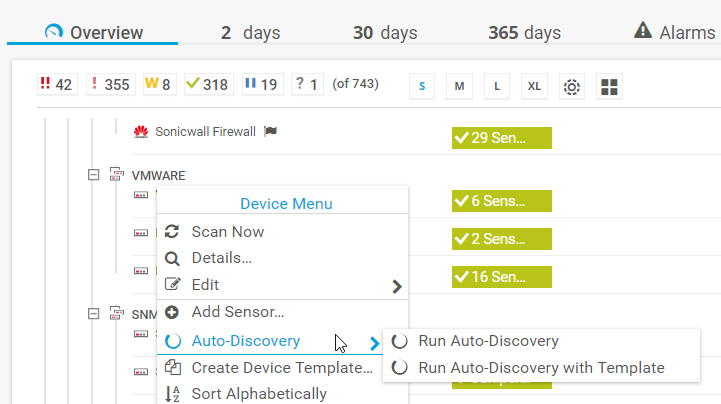
Image 5: Добавление сенсоров с помощью автоматического обнаружения
В такой ситуации важно присутствие администратора PRTG, который может пересмотреть сенсоры и оставить только те, которые имеют для него наибольшее значение. Второстепенные могут быть выбраны и сразу удалены. Как правило, вначале хочется создать сенсоры для всего, но это бесполезно и даже может мешать.
Проведем аналогию с медицинским отделением интенсивной терапии. Есть ли преимущество постоянного информирования о длине волос пациента? Или, в случае с сервером, нужно ли сообщать о том, сколько раз использовался файл подкачки виртуальной памяти? Если происходит чрезвычайное событие, для которого требуется большой анализ, PRTG сразу же позволяет выделить дополнительные сенсоры, а после использования сразу отключить. Разумнее осуществлять постоянный мониторинг того, что имеет непосредственное отношение к вашей среде.
Использовать Auto-Discovery в ранних версиях PRTG было сложнее, поскольку и устройства и сенсоры в больших количествах были размещены на панели устройств не очень структурированным способом. Однако с 2016 года устройства автоматически добавляются в группу под названием Network-Discovery (обнаружение сети) и подгруппы с очень дидактическими названиями, такими как «Серверы», «Сеть», «Виртуальные системы», «Принтеры» и т.д. Таким образом значительно упрощается внесение необходимых корректировок, выбор устройств и сенсоров, которые необходимо удалить или оставить.
Мониторинг филиалов или офисов с помощью удаленных зондов
Тестовая среда включала несколько филиалов и небольшие удаленные офисы. Как можно осуществлять мониторинг этих сред? Подобно космическим и подводным зондам, оборудованию, отправляемому в удаленные места для анализа информации, в PRTG также присутствует понятие зондов для удовлетворения такого рода потребностей.
Концепция удаленных зондов очень хорошо применяется к удаленным местам, филиалам, офисам, к которым не обязательно существует VPN подключение или выделенные каналы (например, MPLS) со штаб-квартирой, где установлено ядро PRTG. Доступ на сервер PRTG также осуществляется через Интернет. Это очень легкое приложение, устанавливаемое на небольших локальных серверах или даже на обычных рабочих станциях.
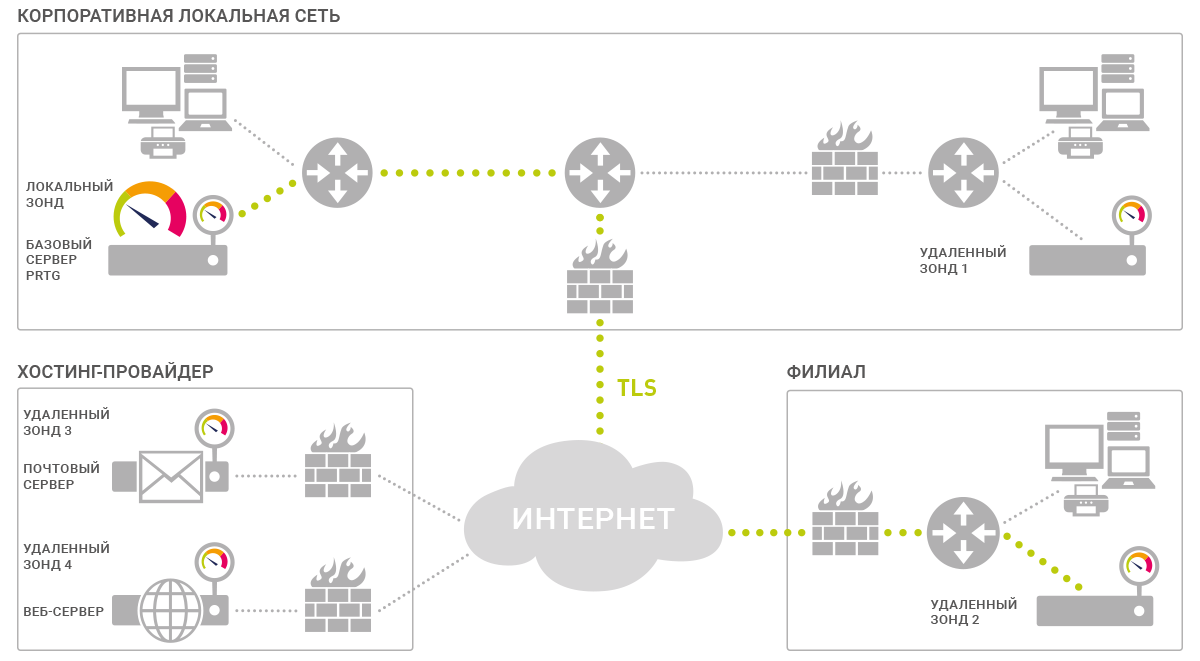
Image 6: Удаленные зонды в PRTG
Если удаленная среда использует большое количество сенсоров на многих устройствах, обработка зонда будет более интенсивной и может потребовать выделенного компьютера. Безопасность при доступе к зонду гарантируется строгими мерами защиты, которые позволяют избежать несанкционированного доступа. Во время установки для подключения к центральной PRTG генерируется пароль, IP-адрес доступа должен быть предварительно зарегистрирован/авторизован и, кроме того, зонд должен быть одобрен в консоли PRTG. Важное напоминание: в центральной точке, в брандмауэре, должен быть открыт порт TCP 23560, и трафик должен быть перенаправлен из этого порта на сервер, на котором запущен PRTG (базовый сервер).
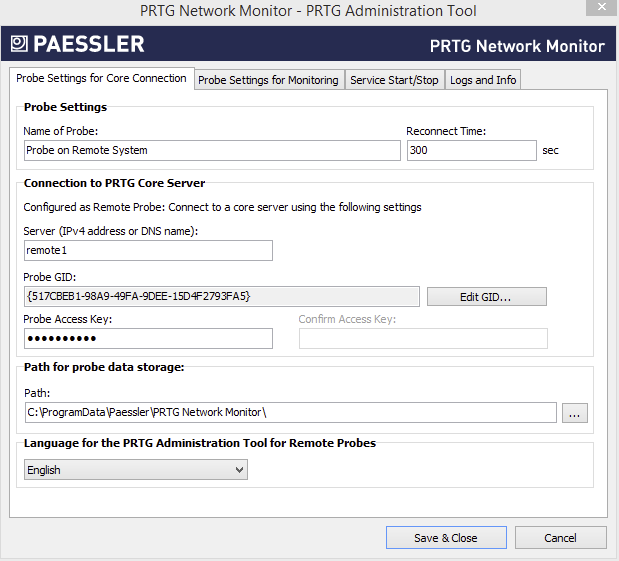
Image 7: PRTG Administration Tool для удаленных зондов
После установки и утверждения зондов администратор PRTG может запросить выполнение функции Auto-Discovery на удаленной сети для обнаружения устройств, выделения сенсоров или получения разрешения на установку сенсоров вручную, в том числе на центральном месте установки ядра PRTG. Таким образом, удаленные офисы получают столько же внимания, сколько и центральная точка. Просто и эффективно!
Важно отметить то, как PRTG обрабатывает обновления версий, имеющие отношение к удаленным зондам. При обновлении ядра PRTG они получают эту информацию и переходят к автоматическому обновлению. Тем самым гарантируется связь с зондами, и после обновления новые функции сенсоров (или сенсоры) будут доступны в удаленных местоположениях.
Веб-интерфейс, приложения для ПК и мобильных устройств
Естественный интерфейс PRTG представляет собой веб-консоль. Это позволяет администратору подключаться к программе с любого компьютера из любой точки мира и выполнять все задачи по мониторингу, созданию новых сенсоров, внедрению удаленных зондов и т.д.
C каждой новой версией происходит обновление и модернизация веб-интерфейса – он становится все более четким и дидактичным.
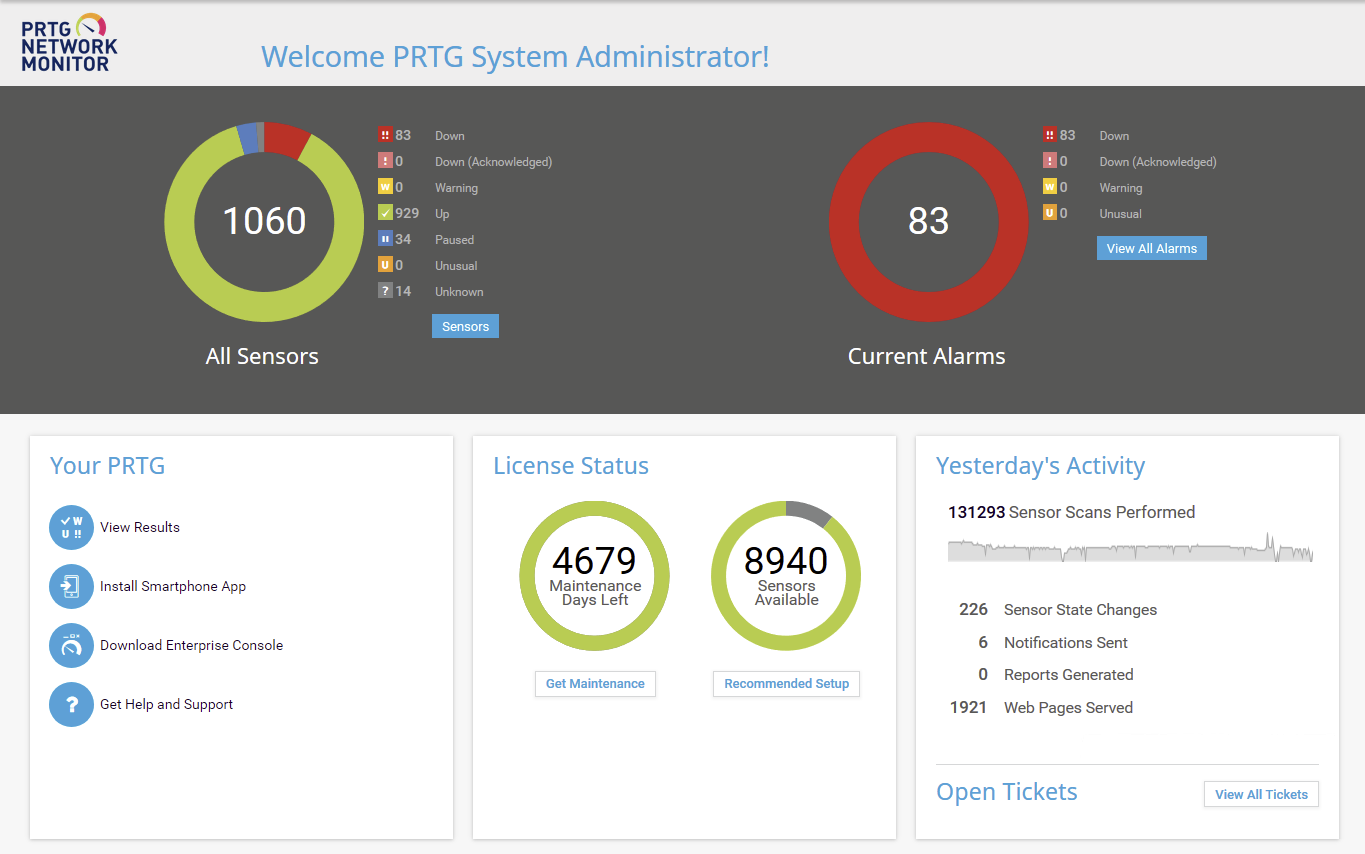
Image 8: PRTG веб-интерфейс
Выражение «дидактический интерфейс» применимо, поскольку он сразу привлекает внимание изображениями в виде кольцевых диаграмм, наглядно показывает количество используемых сенсоров, сколько из них зеленых (ОК), желтых (предупреждение) и красных (ошибка). На втором графике также в виде кольца, представлено количество предупреждений и ошибок. В нашем примере было выявлено 73 предупреждения и 15 ошибок, т.е. не соответствующих стандарту неисправных устройств или сенсоров.
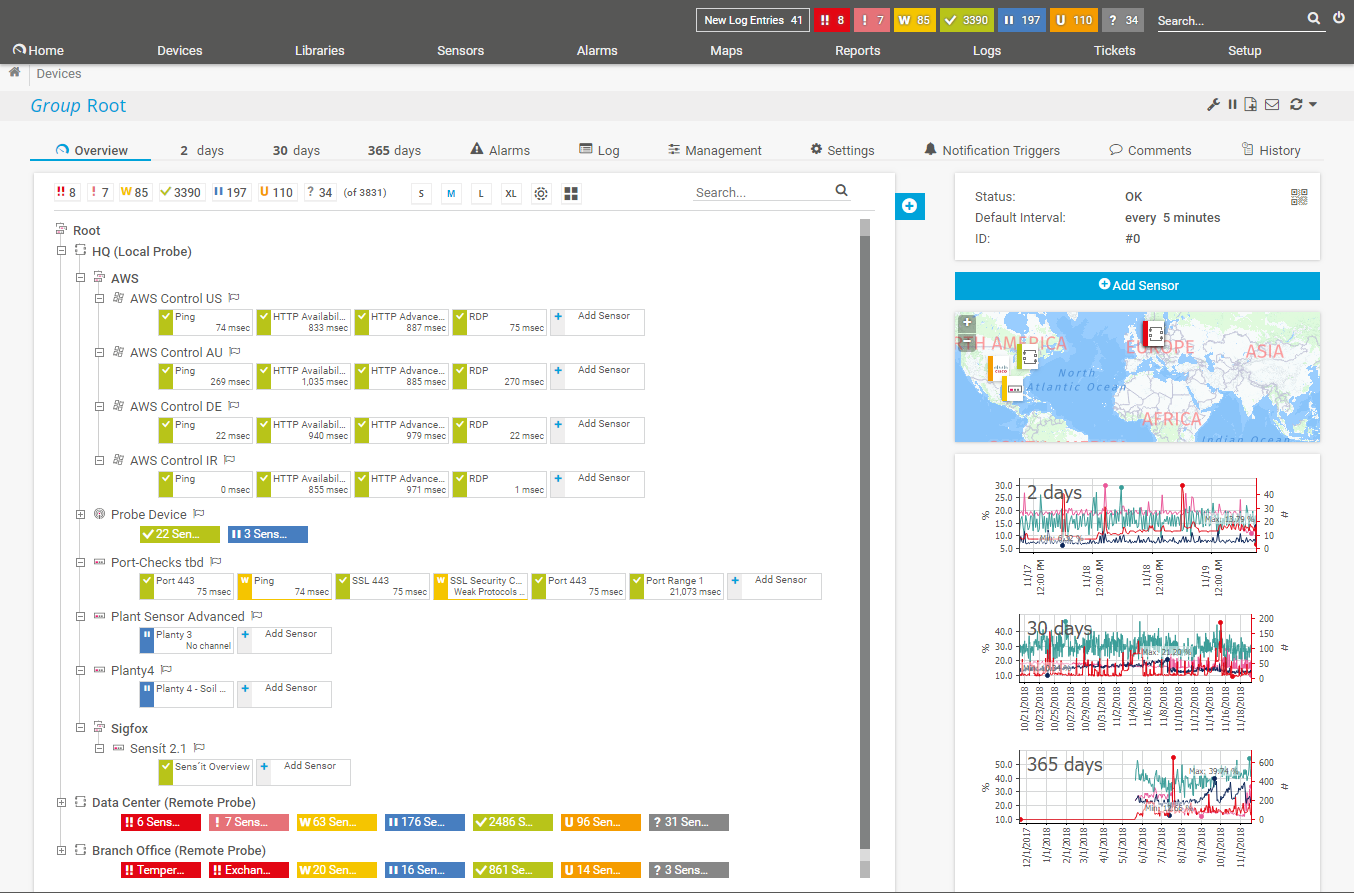
Image 9: PRTG веб-интерфейс – дерево устройств, включая удаленные зонды
В веб-интерфейсе присутствуют все функциональные возможности PRTG, также они доступны в приложении под названием PRTG Desktop.
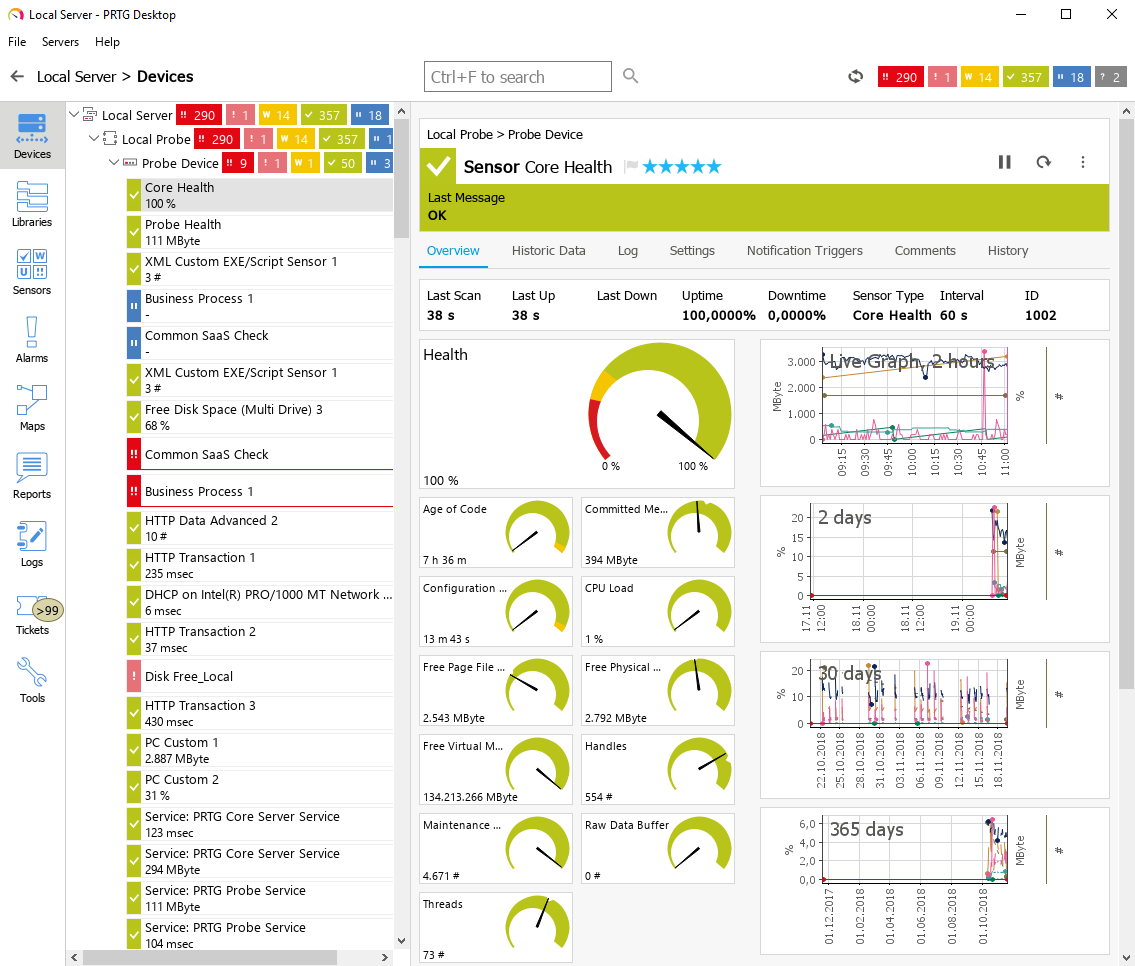
Image 10: PRTG Desktop Client
Между PRTG Desktop и веб-интерфейсом существует важное различие. Несмотря на то, что они отображают одну и ту же информацию, при загрузке PRTG Desktop имеет возможность запуска экрана с критическими оповещениями. Компания Paessler заменяет Enterprise Console на новую программу PRTG Desktop. Это бета-версия, которую можно использовать и оценить по адресу.
Существует также аналогичная версия приложения для мобильных устройств. С его помощью администратор может получать уведомления о работоспособности своей инфраструктуры, где бы он ни находился. Даже без компьютера он может осуществить доступ в PRTG (или PRTG Desktop). Существуют версии приложения для iOS и Android. В упрощенном интерфейсе отображаются устройства, удаленные зонды и местоположения. В нем используются те же обозначения, цвета и визуальные шаблоны, чтобы проще было оценить устройство или место. Элемент, к которому относится сигнал тревоги, может быть открыт, и каждое касание экрана открывает все больше подробностей до тех пор, пока вы не поймете суть проблемы. Можно просматривать заявки и временно приостанавливать подачу сигналов тревоги (например, для принтера, который направляется на техническое обслуживание на 3 дня, действие сенсора может быть приостановлено, чтобы не генерировать сигнал тревоги в течение этого времени).
PRTG предоставляет возможность мгновенной доставки уведомлений в приложение. Обычно обновление сенсора происходит каждые «x» секунд, вы также можете настроить его так, чтобы при возникновении определенной ситуации приходило немедленное уведомление администратора, пользователя или всей группы.
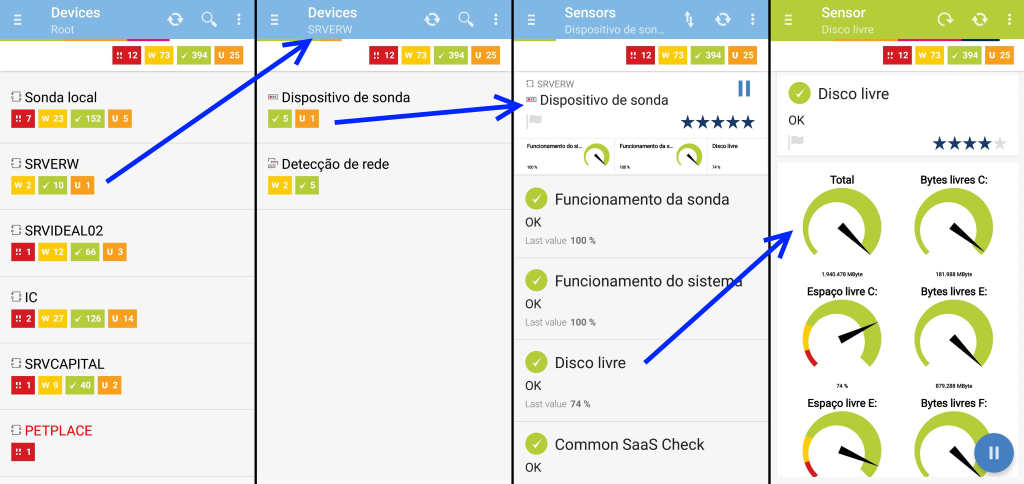
Image 11: Экран PRTG версии для смартфона – оценка сенсора без проблем
Внутренняя система заявок для управления событиями
В дополнение ко всему PRTG включает в себя весьма полезный ресурс – систему для взаимодействия аналитиков и пользователей при разрешении инцидентов. Она была разработана, чтобы концентрироваться на поддержке запросов, генерируемых оповещениями и аварийными сигналами, отправленными PRTG. Данный ресурс является настоящим бонусом для ИТ-отделов, который позволяет специалистам взаимодействовать не только друг с другом, но и с пользователями.
Сразу после обнаружения ошибок на панель управления отправляются оповещения. Помимо этого сообщение с данными об инциденте доставляется на указанный адрес электронной почты. Если ситуация разрешается без постороннего вмешательства, посылается другое электронное письмо с уведомлением о том, что ситуация была урегулирована. Это может случится в случае, например, временной недоступности подключения к сети Интернет, избыточного потребления ресурсов ЦП на сервере и т.д.
Но чаще всего оповещение требует вмешательства оператора или аналитика службы поддержки для решения проблемы сразу же либо через небольшой промежуток времени. PRTG автоматически генерирует заявки, например, на основе уведомлений о прекращении работы Auto-Discovery или о необходимости утверждения удаленного зонда.
Кроме того, системный администратор может создавать заявки в собственной службе поддержки по сработавшим сигналам тревоги или иным задачам. Таким образом, решение возникшей ситуации назначается на конкретное лицо (обладающее соответствующими компетенциями). Затем исполнитель получает электронное письмо, заходит в PRTG под своей учетной записью и видит на экране все задачи, которые были ему поручены. Инициаторы заявок присваивают своим заданиям один из пяти уровней приоритета, чтобы ответственный сотрудник планировал свой график работы.
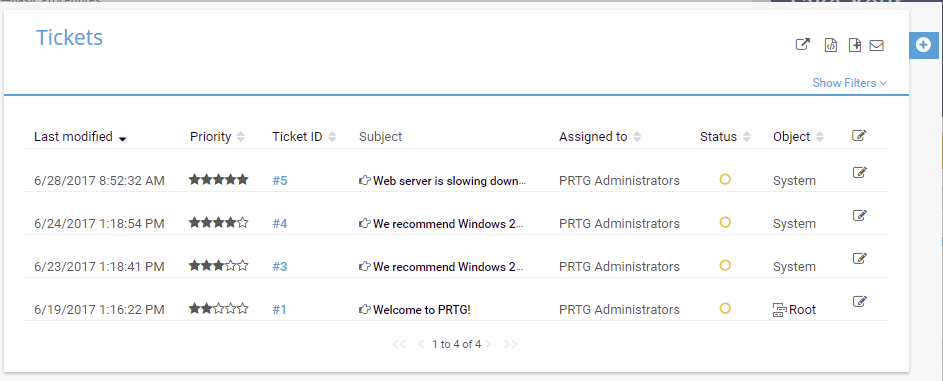
Image 12: Экран PRTG – система заявок
Прогнозирующие оповещения для предполагаемых проблем
Данная функция уже давно присутствует в PRTG, однако программа содержит в себе и новые элементы для прогнозирования и анализа проблем. Это оповещения о необычном поведении. Для примера можно взять недавно полученное уведомление, представленное ниже. Сеть работала прекрасно, не было ни одного сенсора, сигнализирующего об ошибке. Однако один из серверов выдал сообщение «Доступ к данному адресу (PING) является чрезвычайно высоким для этого времени суток». Вы понимаете, насколько это важно? Этот адрес был всего лишь внешним DNS, который использовал маршрутизатор доступа в Интернет, для которого была характерна большая задержка по воскресеньям. Необходимо было немедленно изменить этот DNS на другой, в противном случае, в понедельник сотни людей начали бы использовать эту сеть, и доступ в Интернет мог бы оказаться под угрозой. Наличие этой функции дает потрясающие возможности, и это весьма удобно.
На приведенном ниже экране представлен этот случай необычной активности. Обратите внимание на оранжевый цвет оповещения и код «U», который означает «Unusual» (Необычный). На самом деле данное оповещение было сгенерировано в выходные, когда PING 132мс действительно является высоким. Это послужило началом для исследования, в ходе которого был обнаружен происходящий процесс репликации между серверами, что и вызвало такое поведение.
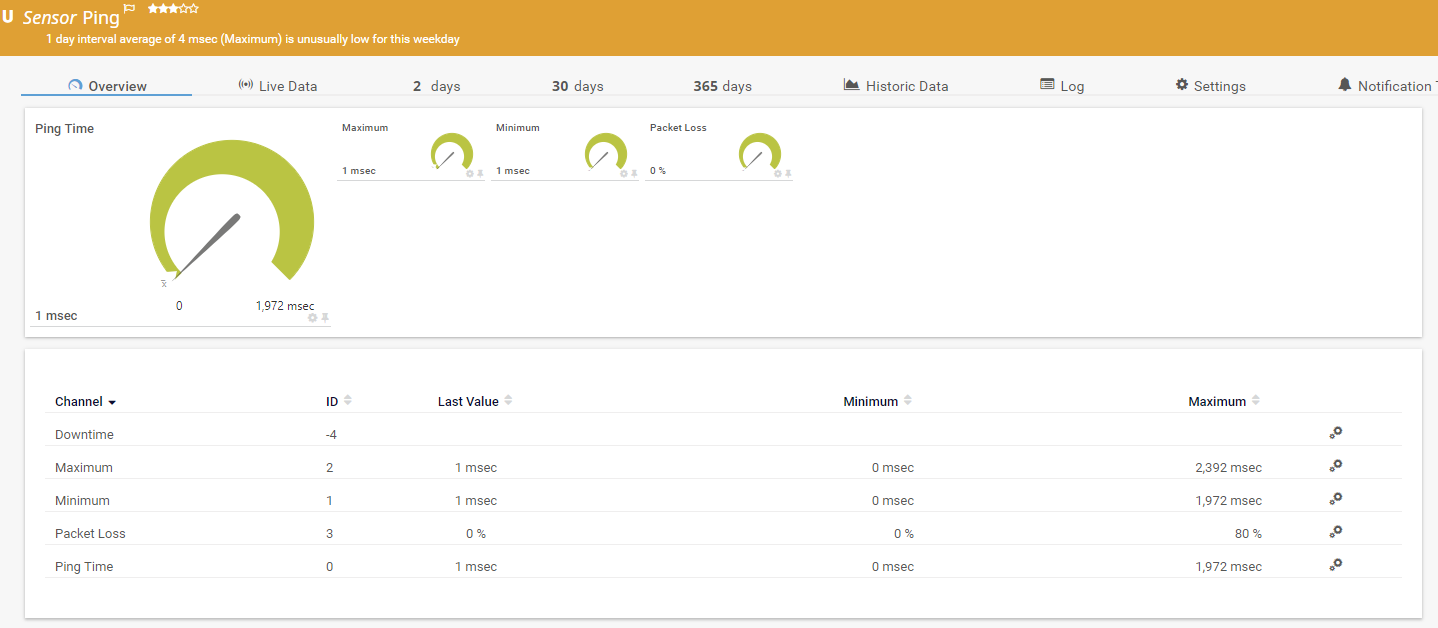
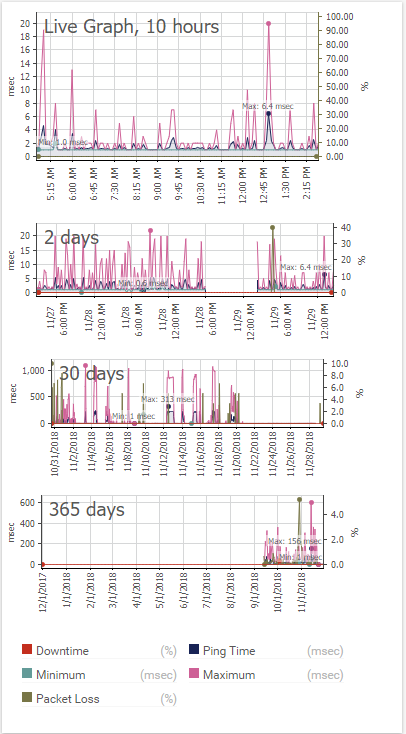
Image 13-14: Экран PRTG в веб-интерфейсе – оценка события
Отчеты
Сенсоры генерируют очень большие объемы данных, их организацией и управлением занимается PRTG. Информация необходима для того, чтобы держать менеджеров в курсе событий, которые могут повлиять на бизнес-процессы, простои, слабые места и т.д. В PRTG также существуют важные инструменты для проведения анализа исторических данных. Это модуль, в котором представлены несколько весьма интересных готовых отчетов, как например:
- Общий отчет для всех сенсоров
- Топ 100 аптайм / даунтайм
- Сенсоры с наибольшим и наименьшим временем отклика на PING
- Устройства с наибольшим и наименьшим использованием пропускной способности сети
- Другие виды отчетов
Помимо таких моделей, которые можно выбрать с помощью нескольких условий фильтрации, периода проведения анализа и т.д., существует инструмент для составления отчетов. С его помощью администратор может создать отчет с важной для себя информацией, содержащей числовые или графические данные.
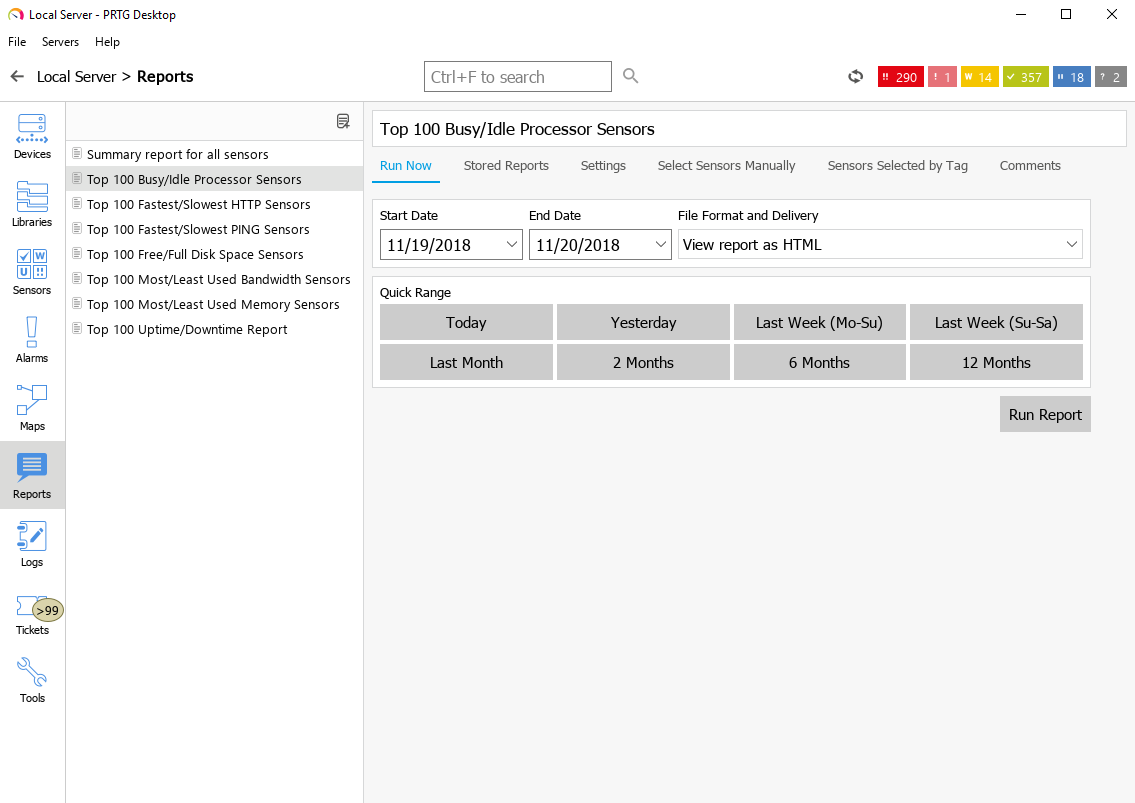
Image 15: Стандартные отчеты PRTG
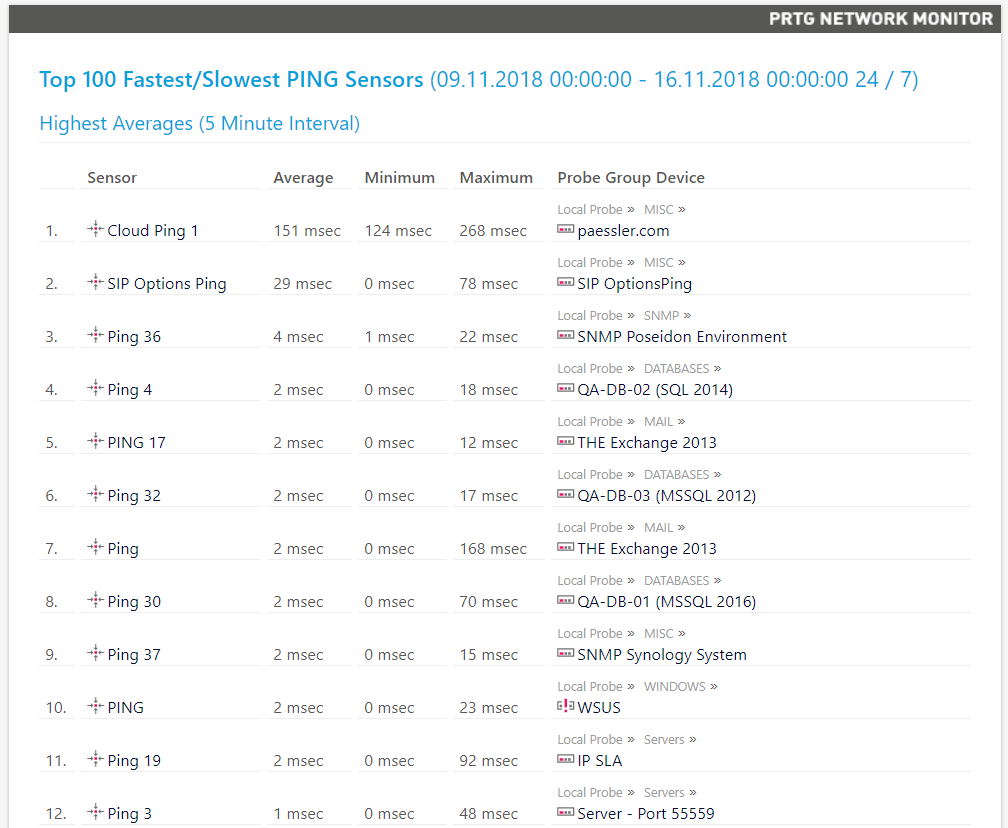
Image 16: Пример отчета PRTG для устройств с наибольшим и наименьшим временем отклика на PING
Сравнительный анализ с системой Zabbix (рыночной альтернативой)
В ходе оценки программы PRTG зародилась идея ее сравнения с продуктом, который схож с ней по функционалу. Решение Zabbix имеет определённую поддержку на рынке, поэтому было решено проводить сравнение именно с ним. У Zabbix есть ревностные поклонники главным образом потому, что это программное обеспечение с открытым исходным кодом, и оно имеет «нулевую стоимость». Данный фактор является довольно-таки серьезной приманкой. Но может ли только это быть решающим преимуществом перед PRTG?
Установка PRTG. В состав PRTG входит программа, работающая на платформе Windows (версии 7 или выше), а установочный пакет, который выполняет функцию мониторинга, загружается с сайта Paessler. Если сенсоров мониторинга слишком много, рекомендуется выделить одну машину исключительно под PRTG. Во всех проведенных тестах, где использовалось до 1000 сенсоров, был задействован Windows Server, который даже имел форму Active Directory (несмотря на то, что это не совсем правильно). Компания Paessler решительно осуждает практику установки PRTG в AD, потому что этот сервер можно перезапустить в случае обновления PRTG. Мы совершили эту ошибку в своем тесте, и поэтому подчеркиваем, что этого не следует делать!
Установка Zabbix. На сайте есть ссылки для загрузки модулей установки на систему Linux. Для них требуются базы данных Apache, PHP и MySQL. Существуют указания по установкам Apache, по тому, как создать базу данных в MySQL и как настроить PHP. Инструкции не очень сложные, однако требуют осторожности и внимательности на каждом этапе. Как вариант, вы можете загрузить образ виртуальной машины, как это сделали мы, потому что в нем сразу содержится предварительно настроенный Linux, PHP, Apache и MySQL. Однако для этого требуется среда виртуализации, в качестве которой может выступать, например, VMware, KVM, Hyper-V, Virtual Box, Azure и т.д. Тем не менее использовать виртуальную машину на производстве не рекомендуется, это целесообразно только для проведения оценки. Чтобы полноценно задействовать программу на производстве, все процедуры по установке Linux, PHP, MySQL и Apache должны быть запущены на оборудовании компании.
Оценка. Начальное развертывание PRTG гораздо проще, поскольку оно заключается всего лишь в установке программы на ПК с ОС Windows. Это задача, которая выполняется всего за несколько минут. Такой вариант установки можно свободно использовать в производственной среде в отличие от инструмента Zabbix. Он сложен в установке, к тому же использовать виртуальную машину можно только для проведения оценки.
Интерфейс PRTG. Простой и понятный, за последние годы был усовершенствован и модернизирован. Предусмотрена веб-версия, клиент Windows и мобильное приложение. Элементы функционала удобно расположены в интуитивно-понятных местах. Процедура добавления новых объектов мониторинга и сенсоров также доступна для понимания и быстра. Визуализация информации о сети, аварийных сигналах, оповещениях, предупреждениях и т.д. представлена на информационной панели достаточно доходчиво, наглядно и в удобном для интерпретации виде. В ней также присутствует модуль отчетности с наиболее часто используемыми функциями, который позволяет создавать новые отчеты в соответствии с потребностями компании.
Интерфейс Zabbix. Показался достаточно запутанным, со сложной терминологией. Там необходимо вводить хосты, а не устройства, как это делается в PRTG. Нет программы для ПК, но есть мобильное приложение. Предполагается, что интерфейс Zabbix, как и в PRTG, должен представлять собой информационную панель, но на нем не представлено достаточное количество полезной информации, и он не организован дидактическим образом. В программе предусмотрены все те же функции организации информационной панели, что и в PRTG, но их необходимо настраивать вручную.
Выполнение функции Auto Discovery в PRTG. Данная опция предусмотрена в комплекте с установленным продуктом. Она позволяет «прочесывать» сеть, обнаруживать существующие устройства и отображать их в системе. Функция проведения подробного анализа задействует большое количество сенсоров или реализуется за счет добавления наиболее общих сенсоров. В обоих случаях, чтобы упростить или улучшить мониторинг, сенсоры могут быть удалены или добавлены позже.
Выполнение функции Auto Discovery в Zabbix. На момент установки продукта возможность просмотра состояния сети, обнаружения устройств и отображения их в системе отсутствует. Когда программа полностью активна, процесс обнаружения может быть запущен, однако весьма сложным и очень технологичным способом с задействованием различных опций, основанных на протоколе (в основном SNMP).
Чтобы упростить или улучшить мониторинг, сенсоры могут быть удалены или добавлены позже. Также существует несколько моделей, которые можно упросить, но их количество гораздо меньше.
Добавление новых сенсоров в PRTG. Каждый элемент интерфейса отображается в сенсорной сети, к которой можно добавлять сенсоры вручную или с помощью автоматического процесса обнаружения. Это помогает системе быстрее обнаруживать или ограничивать типы сенсоров, которые необходимо выделить. Например, можно задать поиск на основании информации о том, что такое устройство является сервером виртуализации и ограничить только поиски сенсоров, относящихся к использованию памяти VMware, Hyper-V, и т.д. Кроме того, у данной операции есть очень простой помощник.
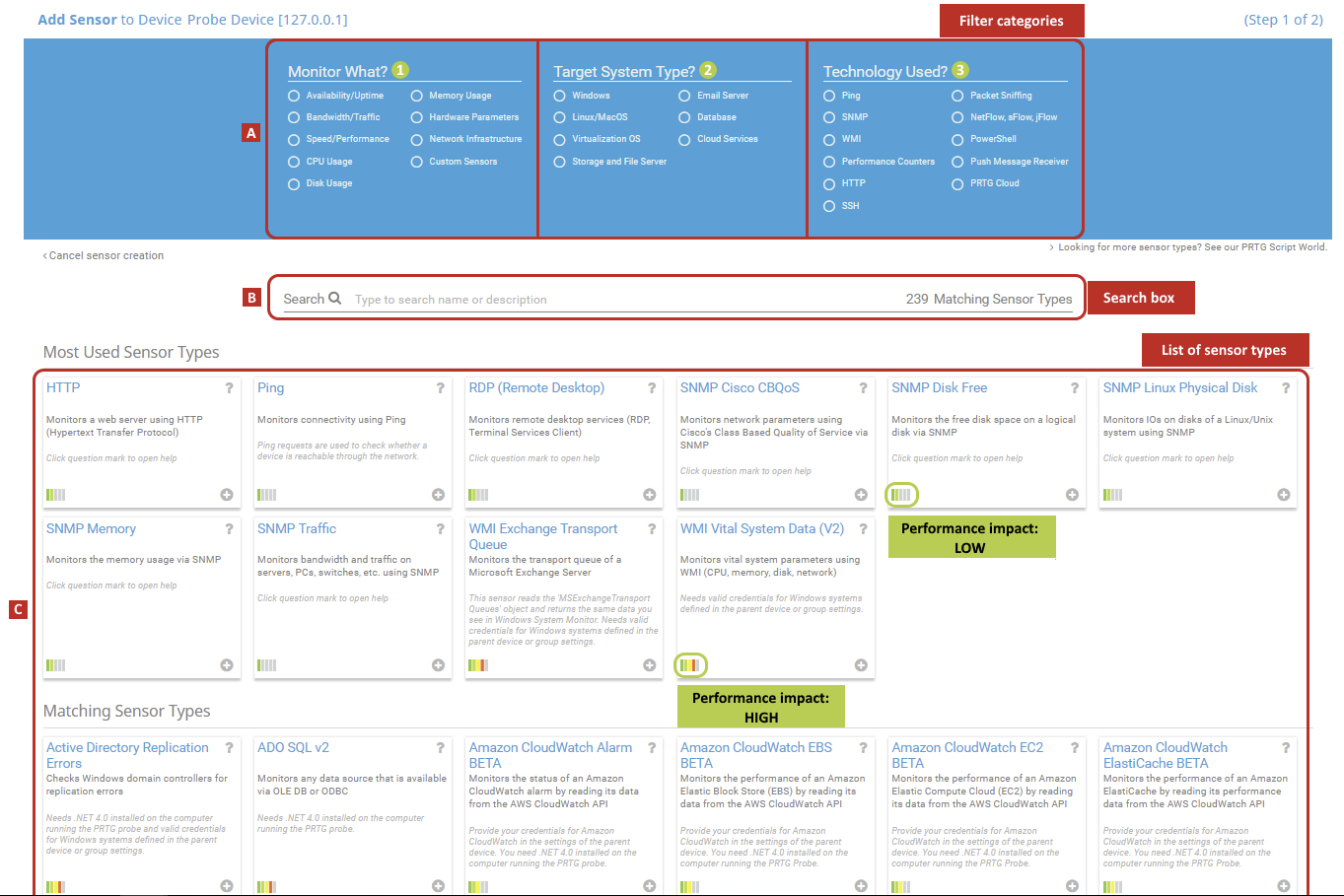
Image 17: Пример процедуры добавления сенсора в PRTG
Добавление новых сенсоров в Zabbix. Это не просто, но довольно универсально. Не просто потому, что подразумевает определение многих параметров SNMP, версии 1, версии 2, версии 3, протоколов, четкой аутентификации (PRTG позволяет наследовать учетные данные от родительского устройства), интерфейса NMP, определений JMX, IPMI и т.д., которые с одной стороны могут открывать (в теории) широкие возможности, но с другой стороны, они не так просты в использовании. Как вариант вы можете использовать агента, установленного на каждом устройстве (поясняется ниже).

Image 18: Пример процедуры добавления сенсора в Zabbix
В PRTG и Zabbix используются разные концепции для активации мониторинга
Между Zabbix и PRTG существует принципиальное различие. Zabbix придерживается концепции многоагентного или безагентного мониторинга, в то время как в PRTG используются стандартные сетевые протоколы, например, SNMP, Stream, Ping, FTP, анализ пакетов и т.д. Zabbix требует установки агента на каждое контролируемое устройство.
Это не всегда возможно, и в таких случаях программа также поддерживает некоторые основные протоколы, например, SNMP или TCP. С помощью удаленных зондов PRTG предлагает дополнительные поисковые системы, которые могут быть использованы для распределения нагрузки. PRTG также лучше всего подходит для мониторинга локально распределенных сетей (подсетей, VLAN и т.д.) или сегментов сети, разделенных брандмауэрами (обычно удаленными).
Удаленный мониторинг в PRTG. Существует концепция удаленных зондов, которые выполняют функцию мониторинга сети, отличной от той, в которой установлен PRTG. Их установка очень проста: на ПК с Windows необходимо освободить правильный TCP-порт в брандмауэре и IP, на котором установлен удаленный зонд. Таким образом, эти и другие устройства в вашей сети видны PRTG, как если бы они были из самой этой сети. Удаленный зонд периодически (очень часто) собирает все данные мониторинга со всех контролируемых устройств и приложений в сети, использует стандартные протоколы и отправляет данные мониторинга на базовый сервер, используя SSL-шифрование. Это довольно надежное решение!
Удаленный мониторинг в Zabbix. Существует концепция «агентов», которые, по сути, играют такую же роль, что и зонды PRTG, которые существуют для ОС Windows и для некоторых дистрибутивов Linux, таких как Ubuntu, FreeBSD, OpenBSD, AIX, и т.д. Установка агентов достаточно проста, однако трудности с выделением сенсоров на удаленных устройствах присутствуют так же, как и трудности с выделением сенсоров на локальных устройствах. Для удаленного мониторинга требуется установленное сетевое подключение. Без сетевого доступа удаленные местоположения будут недоступны для мониторинга.
Поддержка PRTG. Существуют группы обсуждений, поддержка по электронной почте, форумы, часто задаваемые вопросы (FAQs), база знаний, а для тех, кто приобрел продукт, в течение 12, 24 или 36 месяцев на сайте есть доступ к анкете (при открытии заявки), заполнение которой обеспечивает приоритетную поддержку по электронной почте. План технического обслуживания должен актуализироваться для обновлений и поддержки. Даже не продлив договор на техническое обслуживание, вы можете по-прежнему использовать ПО, но без приоритетной поддержки или обновлений продукта.
Поддержка Zabbix. Существуют группы обсуждений, форумы и возможность привлечения поддержки, которая разделена на уровни: бронзовый, серебряный, золотой, платиновый и корпоративный. Цены на сайте не представлены, ценовые предложения зависят от каждого конкретного случая. Таким образом, продукт является бесплатным, но поддержка оплачивается, а из-за сложности продукта она будет необходима.
Zabbix и PRTG помогают достигать одной и той же цели – мониторинга сетевой инфраструктуры, устройств, серверов, маршрутизаторов, принтеров, точек доступа Wi-Fi и т.д., однако их способы работы сильно отличаются. На некоторых уровнях Zabbix обладает аналогичными функциями, однако использовать его сложнее, чем PRTG. После тестирования PRTG в течение нескольких недель было выполнено развертывание Zabbix. Не было намерения воспроизводить полноценный мониторинг, достаточно было небольшой его части, чтобы прочувствовать продукт. Потребовалось несколько недель, чтобы выполнить данное развертывание на очень небольшом количестве контролируемых элементов. Настройка и техническое обслуживание Zabbix гораздо более трудоемкое, чем PRTG. Тем не менее, факт того, что это бесплатное решение, для многих может стать решающим. Однако вопрос мониторинга инфраструктуры настолько важен и серьезен для поддержания бесперебойной работы, что стоимость бессрочной лицензии PRTG можно даже назвать слишком низкой. По истечении первого года использования для продления лицензии и получения права на обновления и поддержку необходимо выплатить небольшую сумму. У Zabbix также есть возможность предоставления платной 5-уровневой поддержки для компании или помощи партнера, который предоставляет консультативные услуги по поддержке Zabbix.
Сравнительная таблица
| Параметр | PRTG | ZABBIX |
|---|---|---|
| Установка | Программа для Windows может быть установлена на сервере коллективного доступа или выделенном сервере (при наличии тысяч сенсоров, которые необходимо контролировать). | Поэтапная ручная установка и настройка, компонент за компонентом на системе Linux или установка виртуальной машины на Hypervisor. |
| Пользовательский интерфейс | Простой и понятный, за последние годы был усовершенствован и модернизирован. Элементы функционала удобно расположены в интуитивно-понятных местах. | Менее понятен, сложная терминология. Нет программы для ПК, но есть мобильное приложение. |
| Auto Discovery (автоматическое обнаружение) | После установки данная возможность предлагается для всей сети. Процесс Auto Discovery также может быть запущен для одного устройства. | Во время установки продукта отсутствовала возможность просмотра сети и обнаружения существующих устройств. Впоследствии это можно сделать отдельно, используя определенные протоколы, такие как SNPM. |
| Добавление новых сенсоров | Простое добавление, последовательно для каждого устройства, специальные сенсоры. Учетная запись-ассистент, которая руководит добавлением более подходящих сенсоров по типу устройства/шаблонов. | Не простой процесс, хотя присутствует гибкость при выборе протоколов для прочесывания устройства. Для настройки требуются большие технические знания. Как вариант, вы можете использовать агенты, установленные на каждом устройстве. |
| Использование агентов | С PRTG не нужно устанавливать каких-либо агентов на каждое устройство, мониторинг можно выполнять только с помощью ядра программы, используя собственные технологии. | Использование агента на каждом устройстве делает использование Zabbix немного проще, однако нецелесообразно устанавливать агенты на сотни или даже тысячи устройств. Существуют определенные устройства, например, принтеры, установка агентов на которые невозможна. |
| Удаленный мониторинг | С PRTG не нужно устанавливать каких-либо агентов на каждое устройство, мониторинг можно выполнять только с помощью ядра программы, используя собственные технологии.Использование удаленных зондов позволяет осуществлять мониторинг различных сетей, либо находящихся в одном и том же месте, либо в удаленных местах, филиалах и т.д. Удаленный компьютер собирает информацию о местоположении и объединяет ее на центральном сервере PRTG, предоставляя доступ ко всем локальным и удаленным устройствам, сенсорам, оповещениям и предупреждениям через сеть Интернет, а также использует протокол с устойчивым шифрованием SSL. | Для осуществления мониторинга устройств требуются агенты, для чего необходимо установить сетевое подключение. При отсутствии сетевой инфраструктуры компании нет возможности проведения удаленного мониторинга, как это делает PRTG. |
| Поддержка | Часто задаваемые вопросы (FAQs), группы обсуждений, форум и поддержка по электронной почте. При активном техническом обслуживании гарантируется предоставление обновлений без дополнительной платы, а также приоритетной поддержки. | Часто задаваемые вопросы (FAQs), группы обсуждений и поддержка по электронной почте для тех, кто в состоянии привлекать внешних подрядчиков к предоставлению различных уровней поддержки: бронзовый, серебряный, золотой, платиновый. |
| Цена | Продукт является бесплатным для 100 сенсоров. Осуществление мониторинга 500, 1000, 2500, 5000 или неограниченного количества сенсоров. На сайте Paessler представлены прозрачные цены, которые являются одинаковыми по всему миру. | Продукт является бесплатным, но и довольно сложным, он потребует привлечения одного из предлагаемых уровней платной поддержки. На сайте Zabbix не указаны цены, и ценовое предложение необходимо запрашивать в каждом конкретном случае. |
Вывод
Постоянное развитие является очень важным фактором, и качественный мониторинг – это категория, которая имеет решающее значение для хозяйственной деятельности компаний. Тестирования PRTG в 2012, 2014, 2016 годах и сейчас в 2018 году показали, что развитие системы ощутимо.
Интерфейс веб-версии получил новую структуру, наполнился новой информацией. На информационной панели отображаются сетевые данные, устройства, сенсоры, предупреждения и аварийные сигналы. Добавление сенсоров к устройствам стало проще путем создания ярлыков, либо с помощью мастера, который очень просто руководит процедурой подключения. При изменении версии ядра PRTG удаленные зонды недоступны в течение совсем недолгого времени.
Производительность и навигация приложения для смартфона находятся на высоком уровне. И наконец, как и в каждой новой версии набор сенсоров был расширен, что позволяет осуществлять анализ, мониторинг и управление все большим количеством ситуаций, сценариев и сред.
С коммерческой точки зрения у компании Paessler существует очень понятная и прозрачная позиция относительно PRTG. Существует тестверсия с неограниченными возможностями на 30 дней. Компания Paessler достаточно прозрачна в своей торговой политике, предлагая версии с 500, 1000, 2500 и 5000 сенсорами. Также существуют неограниченные корпоративные версии даже в общемировом масштабе.
Внедрение можно провести после тестирования 30-дневной демо-версии (с неограниченным количеством сенсоров). По истечении этого срока в зависимости от реальных потребностей, можно заключить договор на приобретение продукта с соответствующим количеством сенсоров. В будущем, в случае увеличения потребности, количество сенсоров в инструменте можно увеличить, например, с 500 до 1000 (или больше).
Ценность PRTG выходит за рамки технической мотивации. Возможность реагирования на техническое событие сразу после того, как оно произошло или даже способность его предвосхищения на основании анализа позволяют предотвратить возникновение серьезной проблемы, которая может прервать выполнение критических операций хозяйственной деятельности, от которых так зависимы технологические ресурсы компании. Практическая ценность тестирования весьма ощутима. Количество проблем, недоступность ресурсов и время реагирования на инциденты заметно сократились.
Вследствие этого я считаю PRTG в 2018 году передовым, зрелым, надежным продуктом, чья ценность для компаний является неоспоримой, ведь это крайне важно получать информацию о ваших бизнес-процессах, которые зависят от технологии. Простота установки и обслуживания, гибкость, большой выбор сенсоров, обилие информации, аварийные сигналы, отчеты и графика. По крайней мере это тот инструмент, который следует попробовать, если компания еще не использует такую технологию, либо использует сложный и запутанный продукт.
PRTG можно загрузить с сайта в виде совершенно бесплатной тестверсии, которая будет работать в течение 30 дней (без ограничения количества сенсоров).
Автор: Flavio Xandó. Источник
Вы можете узнать больше о Paessler PRTG на сайте.
Задайте вопрос о стоимости и лицензировании Paessler PRTG эксперту Softline (ключевой партнер Paessler в России и СНГ) Наталье Болдыревой, Natalya.Boldyreva@softline.com.